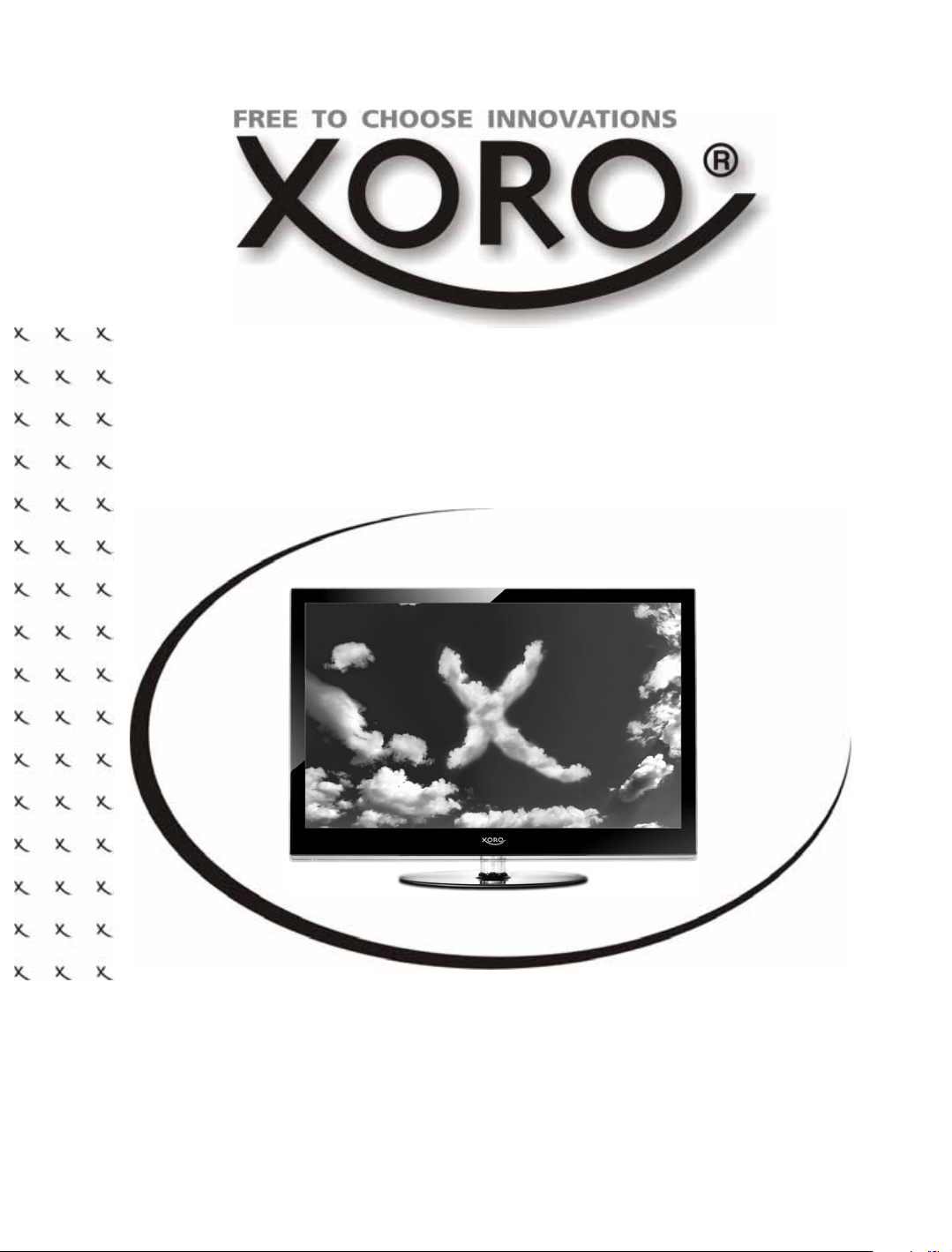
HTL 4770 3D / 5570 3D
BEDIENUNGSANLEITUNG (DE)
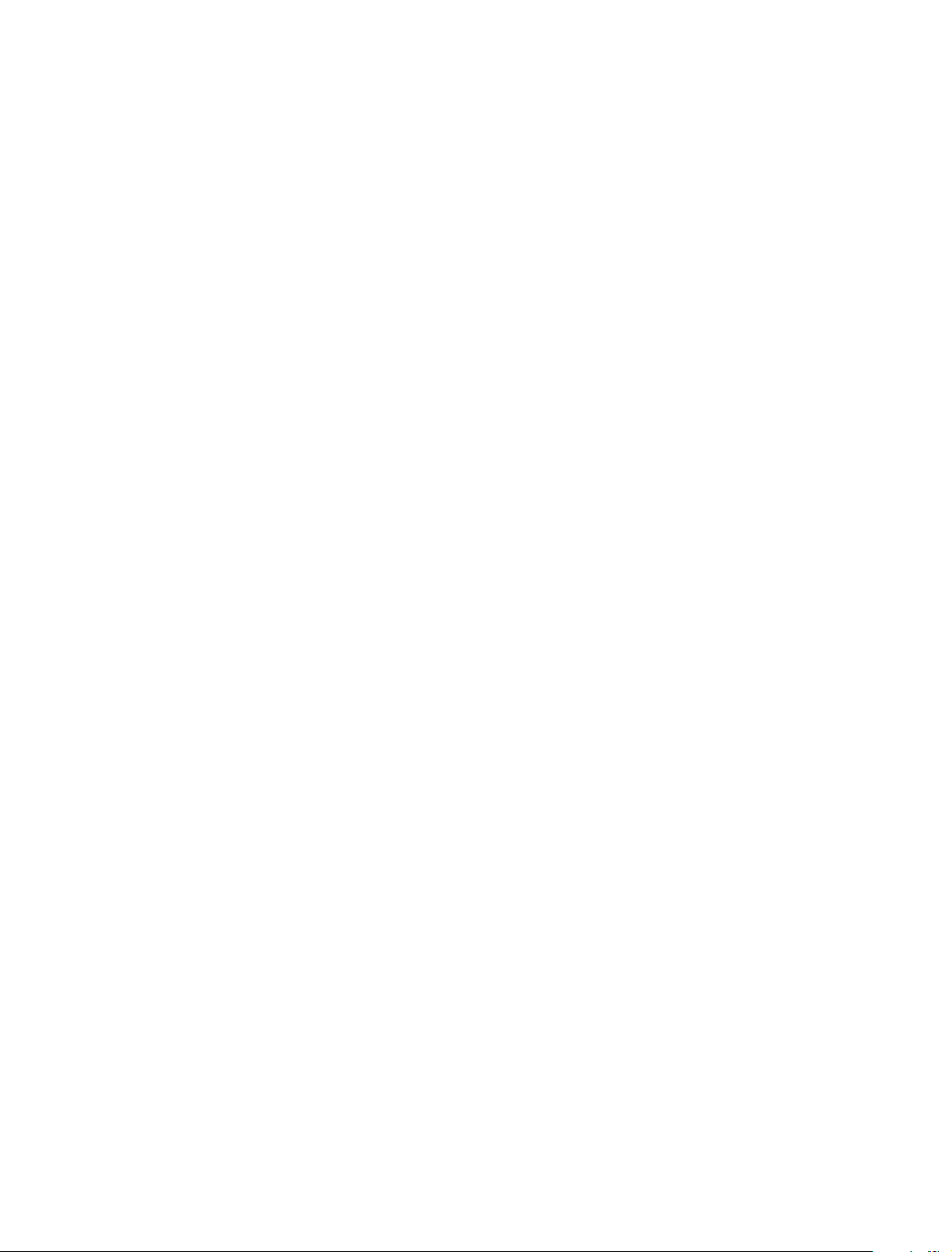
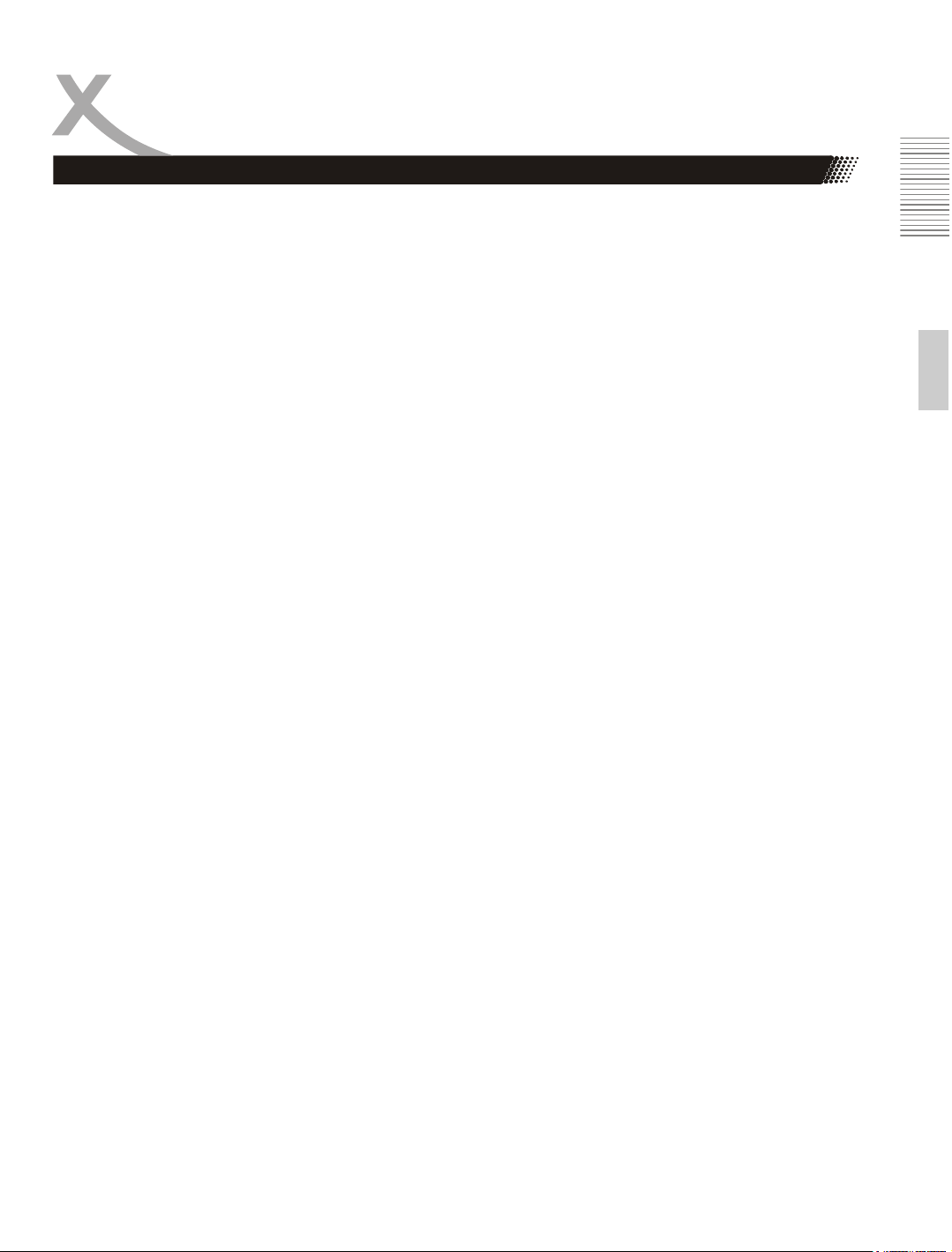
Inhaltsverzeichnis (DE)
Sicherheitshinweise ..............................................................................4
Recycling ..............................................................................................8
Lieferumfang......................................................................................... 9
Kundendienst........................................................................................9
Montage des Standfußes....................................................................10
Anschlüsse..........................................................................................11
Bedienelemente..................................................................................13
Fernbedienung.................................................................................... 14
Erstinstallation.....................................................................................16
Weitere Geräte anschließen ............................................................... 18
Tägliche Bedienung (DVB-T).............................................................. 21
Elektronischer Programmführer, Timeraufnahme programmieren.....23
Tägliche Bedienung (Analog TV)........................................................ 25
3D Betrieb........................................................................................... 26
Unterstützte 3D-Formate .................................................................... 27
PVR Ready (DVB-T Rekorder)........................................................... 28
HD Media Player................................................................................. 30
Fotos wiedergeben ............................................................................. 31
Musik wiedergeben.............................................................................32
Videos wiedergeben ........................................................................... 33
Unterstütze Formate ...........................................................................34
Menübedienung ..................................................................................35
Menü: SENDER.................................................................................. 36
Menü: BILD......................................................................................... 38
Menü: TON .........................................................................................39
Menü: OPTIONEN ..............................................................................40
Menü: ZEIT .........................................................................................41
Menü: SPERREN................................................................................42
Problemsuche..................................................................................... 43
Informationen zur Gewährleistung......................................................45
Spezifikationen....................................................................................46
Deutsch
HTL 4770 3D / 5570 3D 3DE
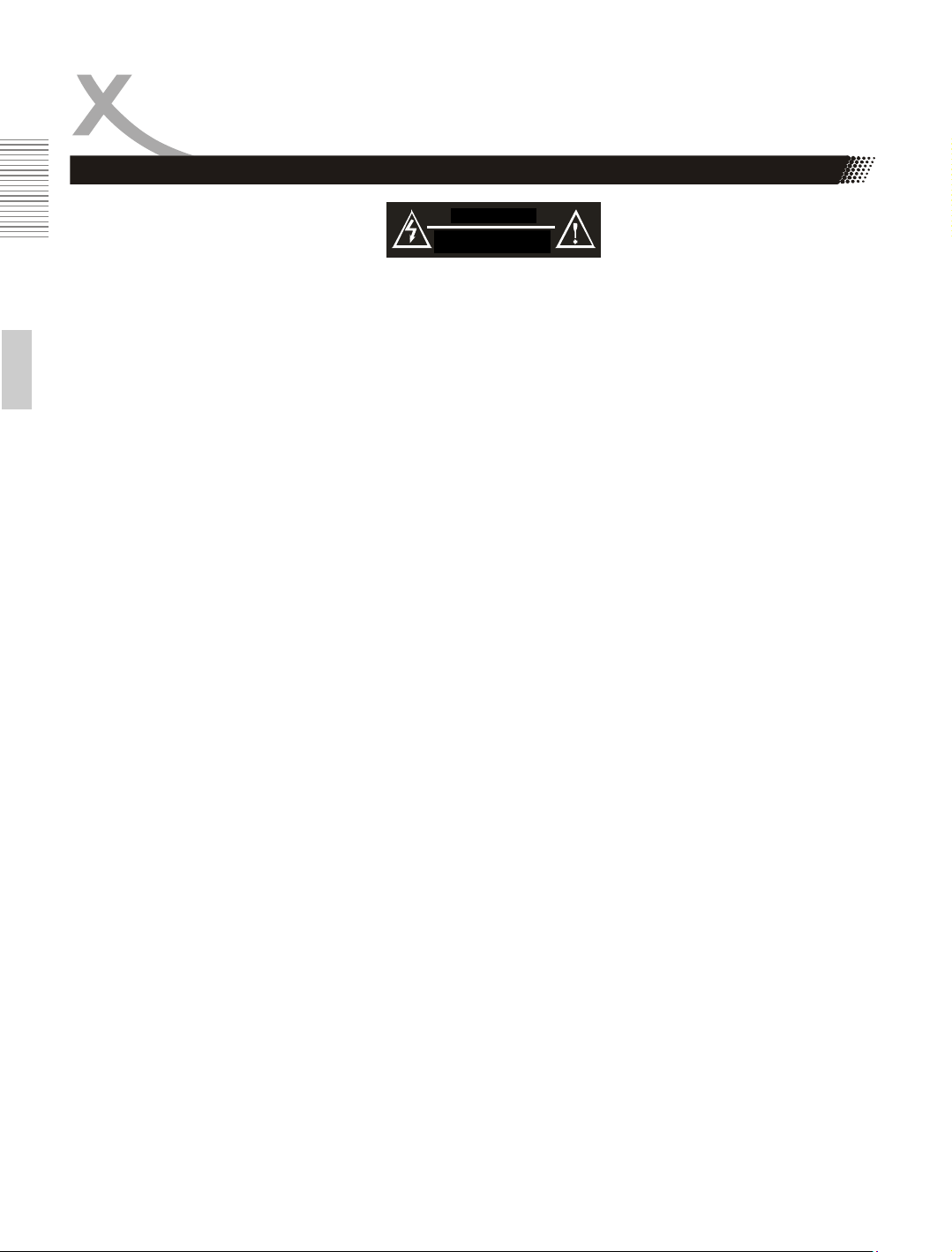
Sicherheitshinweise
ACHTUNG
STROMSCHLAGGEFAHR!
Das Dreieckszeichen mit Blitzsymbol verweist auf gefährliche Spannungen im Gerätegehäuse, die so
hoch sein können, dass sie eine Gefahr von Stromschlägen bilden.
Das Dreieckszeichen mit Ausrufungszeichen verweist auf wichtige Funktions- und Wartungshinweise
(Reparatur) in der dem Gerät beigelegten Bedienungsanleitung.
Deutsch
Bedienungsanleitung
• Folgen Sie den Sicherheitshinweisen und Instruktionen in diesem Handbuche.
• Dieses Handbuch muss für späteres Nachschlagen sicher aufbewahrt werden.
• Alle Hinweise und Warnungen, die in diesem Handbuch aufgeführt werden, müssen beachtet
werden.
Stromversorgung
• Das Gerät kann nur mit der auf der Rückseite beschriebenen Spannung betrieben werden. Soll-
ten Sie die Spannung nicht kennen, fragen Sie bitte einen Elektriker.
• Um eine Überlastung zu vermeiden, betreiben Sie nicht zu viele weitere Geräte an der gleichen
Steckdose.
• Verlegen Sie Stromkabel unbedingt immer so, dass niemand darüber stolpern kann.
• Das Kabel ist ummantelt und isoliert den Strom. Stellen Sie bitte keine Gegenstände auf das Ka-
bel, da dadurch die Schutzfunktion verloren gehen könnte. Vermeiden Sie große Belastungen des
Kabels, insbesondere an Buchsen und Steckern.
• Wenn Sie den Stecker aus der Steckdose herausziehen wollen, ziehen Sie immer am Stecker
und nicht am Kabel. Das Kabel könnte ansonsten reißen.
• Wenn Sie das Gerät für längere Zeit nicht mehr nutzen, ziehen Sie unbedingt das Stromkabel ab.
• Für den Schutz des Gerätes während eines Gewitters oder wenn es längere Zeit unbeaufsichtigt
ist, ziehen Sie bitte den Netzstecker aus der Steckdose und das Antennenkabel aus der Antennedose. Dies verhindert Schäden aufgrund von Blitzschlägen.
• Überlasten Sie keine Steckdosen, Verlängerungskabel oder sonstige Leitungen, da dies zu Brän-
den oder elektrischen Schocks führen kann.
• In die Öffnungen des Gerätes dürfen keine Gegenstände eingeführt werden, da an einigen Stel-
len Strom fließt und der Kontakt Feuer oder einen Stromschlag hervorrufen kann.
• Entfernen Sie nie die Abdeckung - es befinden sich keine Teile im Inneren, die vom Benutzer
selbst repariert werden können.
4DE HTL 4770 3D / 5570 3D
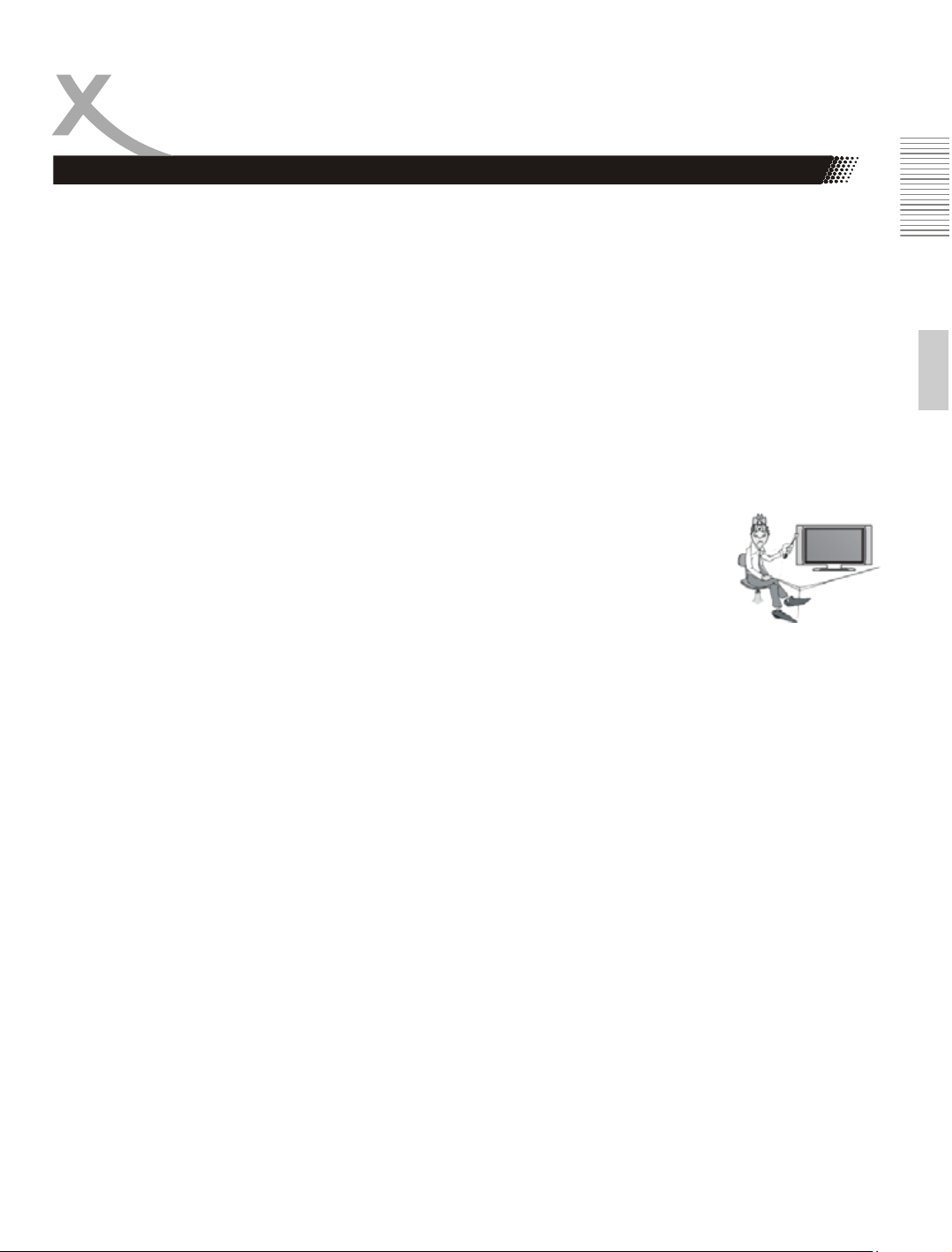
Sicherheitshinweise
Antenne
Der analoge und/oder digitale TV Tuner werden an mit einer Antenne verbunden.
• Wenn Sie die Antenne anschließen oder entfernen möchten, schalten Sie bitte das Gerät vorher
aus und ziehen Sie die Netzstecker aus der Steckdose.
• Sollten Sie das Gerät in Verbindung mit einer Außenantenne nutzen, vergewissern Sie sich, dass
diese den Vorschriften entsprechend geerdet ist.
• Wenn Sie das Gerät für längere Zeit nicht mehr nutzen, ziehen Sie bitte das Antennenkabel ab.
• Eine Außenantenne sollte nicht in der Nähe von Stromleitungen oder sonstigen Stromkreisen an-
gebracht werden. Beim Anbringen solcher Antennen ist extreme Vorsicht geboten, da der Kontakt
mit solchen Leitungen tödlich enden kann.
Servicefall
• Führen Sie Reparaturen niemals selbst durch, bitte überlassen Sie dies immer qualifiziertem Per-
sonal.
• Kontaktieren Sie den Reparaturdienst bei folgenden Fehlern:
1. Wenn das Netzkabel defekt ist.
2. Wenn Gegenstände in das Gerät gefallen sind.
3. Wenn das Gerät mit Flüssigkeiten in Berührung gekommen oder in das
Gerät eingedrungen ist.
4. Wenn eine Substanz oder ein Gegenstand versehentlich in die Belüftungsschlitze eindringt.
5. Wenn das Gerät trotz richtiger Anwendung nicht funktioniert. Ändern Sie nur die Einstellungen, die hier beschrieben werden.
6. Wenn das Gerät fallen gelassen wurde und wenn das Produkt Leistungsschwankungen
aufweist.
• Verwenden Sie nur originale Ersatzteile. Falsche Ersatzteile können die Leistung und die Be-
triebssicherheit des Gerätes negativ beeinflussen.
• Bitte beachten Sie im Abschnitt Fehlerbehebung unsere Serviceadressen und Telefonnummern.
• Zigarettenrauchen kann in den Bildschirm eindringen und sichtbare Verschmutzungen im Bild-
schirm erzeugen. Durch Zigarettenrauch verursachte Schäden werden nicht im Rahmen der Gewährleistung behoben.
Pixelfehler
Die in den Spezifikationen definierte Pixelfehlerklasse (Helle, Dunkle Pixel, Liniendefekte und Helligkeitsunterschiede) beschreib6 die maximal erlaubten Defekte, welche von der Sachmängelhaftung ausgeschlossen sind.
Deutsch
HTL 4770 3D / 5570 3D 5DE
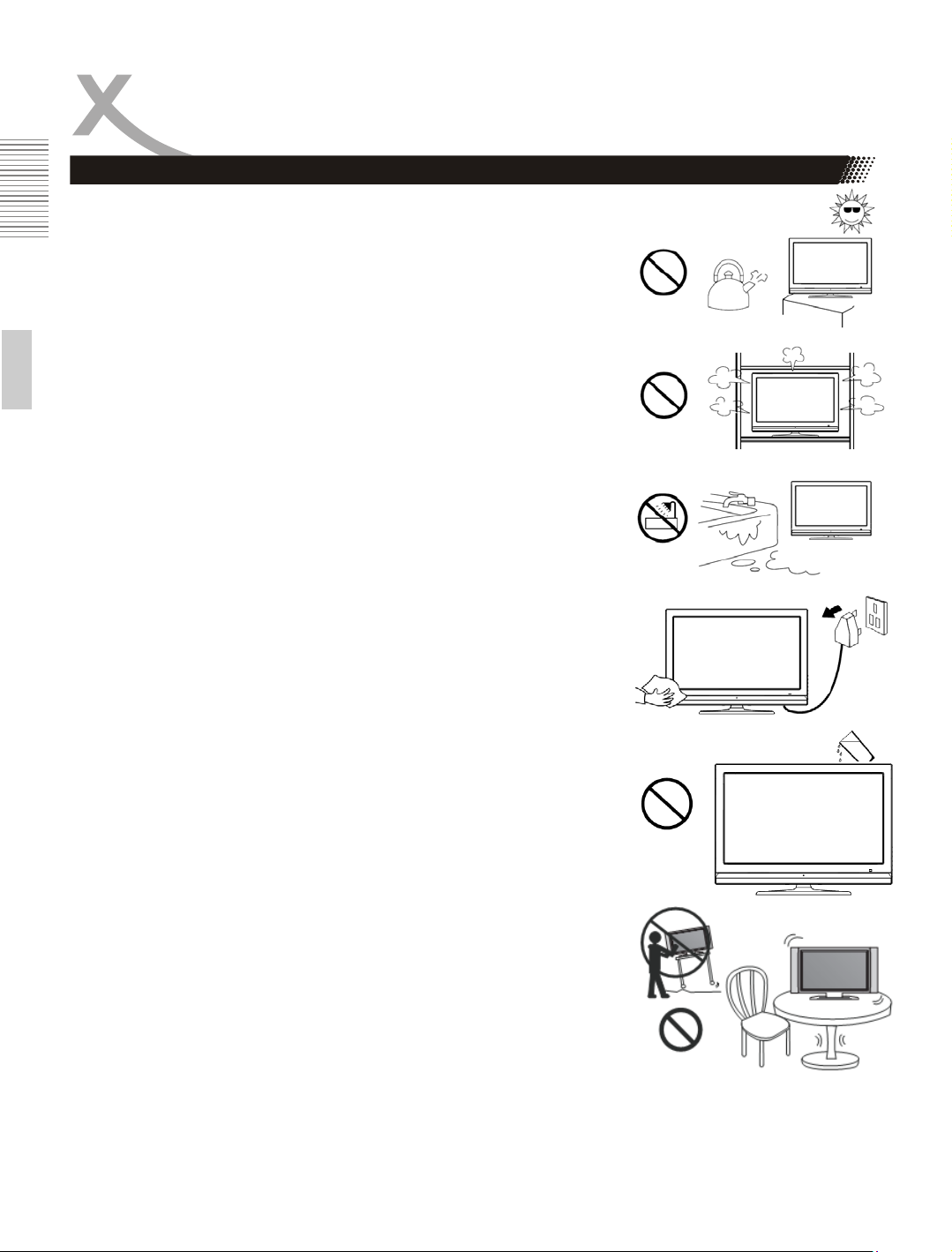
Sicherheitshinweise
Betrieb und Aufstellung
• Stellen Sie das Gerät nicht auf eine instabile Fläche. Das Gerät
könnte beschädigt oder Personen verletzt werden. Jegliche
Befestigungen sollten nur nach den Herstellerinformationen
angebracht werden oder von dem Hersteller bezogen werden.
• Dieses Gerät darf nicht in der Nähe von Feuchtigkeit und Was-
ser positioniert werden.
• Dieses Produkt sollte in einem TV-Regal mit Rollen vorsichtig
bewegt werden. Ruckartige Stopps, unebene Flächen könnten
Deutsch
dafür sorgen, dass der Wagen evtl. umkippt.
• Das Gerät muss mindestens 8 cm von der Wand entfernt auf-
gestellt werden.
• Das Gerät muss mindestens 10 cm zur Seite und mindestens
20 cm zur Decke/Regalbogen entfernt aufgestellt werden.
• Betreiben Sie das Gerät nie permanent im 4:3 Modus. Dies
könnte bei längere Benutzung zu Schäden am Bildschirm führen.
• Erhöhen Sie nicht die Lautstärke, wenn gerade eine leise Pas-
sage abgespielt wird. Dies könnte zu Schäden an den Lautsprechern führen, wenn eine laute Passage kommt.
• Die Öffnungen des Gehäuses dienen der Belüftung, damit das
Gerät nicht überhitzt. Diese müssen immer freigehalten werden.
• Das Gerät sollte nicht in der Nähe von Hitzequellen, wie z.B.
Öfen, Heizungen positioniert werden.
• Vermeiden Sie Hitzestau am Gerät.
• Schützen Sie das Gerät vor Feuchtigkeit, starker Staub- und
Rauchbelastung sowie Witterungseinflüssen.
• Stellen Sie keine Gefäße mit Flüssigkeiten auf das Gerät.
• Setzen Sie das Gerät und die Fernbedienung nicht direkter
Sonnenstrahlung aus. Dies beeinträchtigt die Funktion und
könnte zu Schädigungen führen.
• Ziehen Sie den Netzstecker, bevor Sie das Gerät reinigen.
• Benutzen Sie keine Flüssigreiniger oder Reinigungssprays.
Das Gerät darf nur mit einem feuchten Tuch gereinigt werden.
• Fassen Sie das Gerät niemals mit feuchten oder nassen Hän-
den an.
•
Das Gerät ist für die Verwendung in Privathaushalten konzipiert.
• Bewahren Sie die Verkaufsverpackung auf. In dieser kann der
Fernseher sicher Transportiert werden.
• Der Fernseher sollte stets von 2 Personen getragen werden.
6DE HTL 4770 3D / 5570 3D
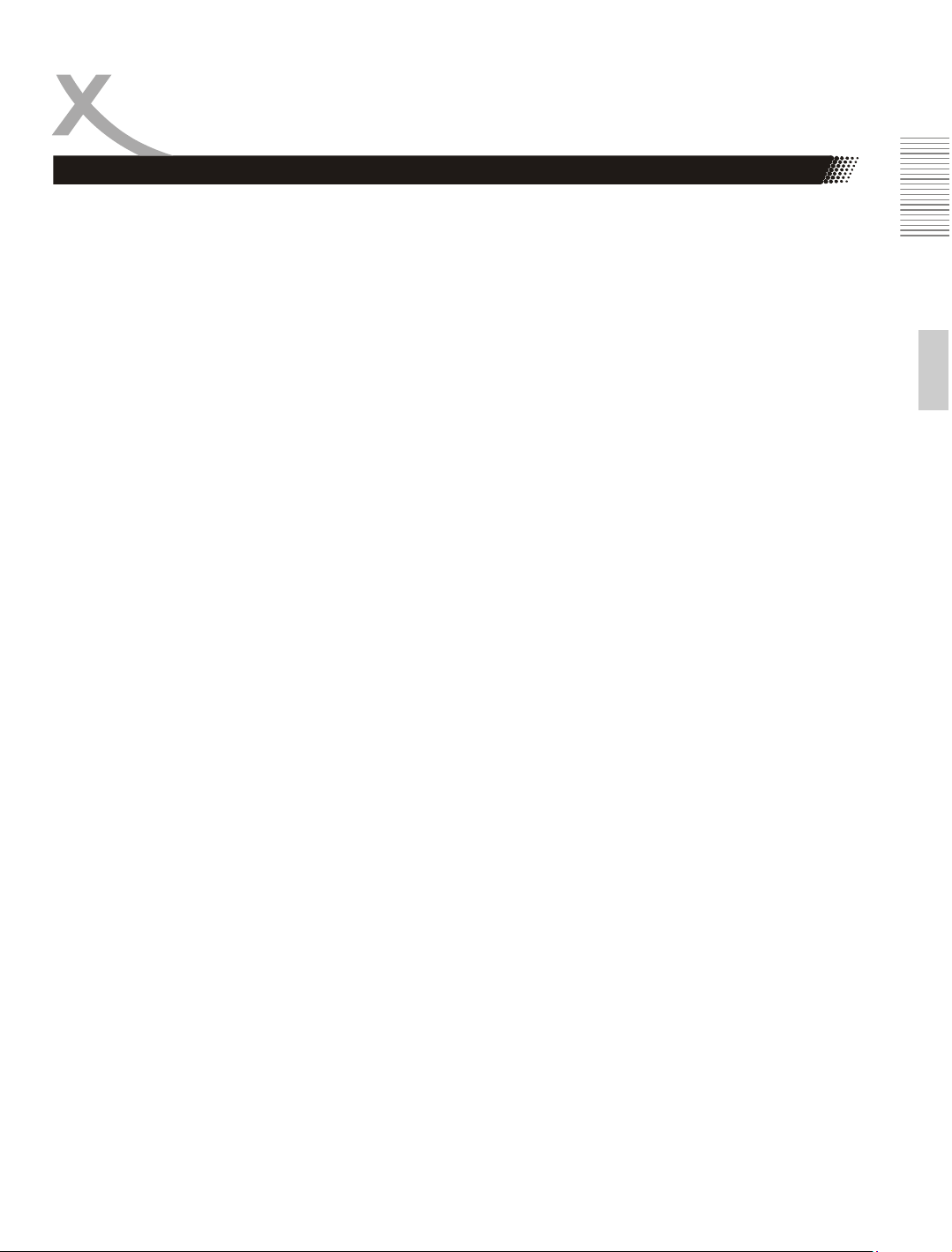
Sicherheitshinweise
3D Betrieb
• Menschen mit Herzproblemen, Epilepsie oder ähnlichen neurologischen Leiden sollten die 3D-
Funktion des Fernsehers nicht verwenden bzw. vorher mit Ihrem Arzt sprechen.
• Ältere Menschen sowie Schwangere sollten die 3D-Funktion des Fernsehers nicht verwenden.
• Auch ohne entsprechende Krankengesichte können durch bestimmte Faktoren (z.B. blinkende
Lichter) beim 3D Fernsehen bei einigen Menschen epileptische Anfälle ausgelöst werden. Treten
beim Nutzen der 3D-Funktion Schwindelgefühle, Gesichts- oder Augenzucken, Krämpfe, Kopfschmerzen, Verwirrung, Bewusstseinsverlust, Zuckungen, veränderte Sehkraft, Orientierungslosigkeit, Übelkeit usw. auf, schalten Sie die 3D-Funktion aus und wenden Sie sich ggf. an einen
Arzt.
• Benutzen Sie die 3D-Funktion nicht, wenn Sie krank sind oder sich schwach fühlen.
• Menschen, deren Sehkraft auf beiden Augen nicht identisch ist, sollten die 3D-Funktion nur mit
einer korrekt angepassten Sehhilfe (Brille usw.) verwenden.
• Eltern sollten beobachten, ob Ihre Kinder möglicherweise empfindlich auf die Effekte des 3D-
Fernsehens reagieren.
• Kinder unter 7 Jahren sollten die 3D-Funktion des Fernsehers nicht verwenden, um die normale
Entwicklung des Sehvermögens nicht negativ zu beeinträchtigen.
• Halten Sie beim Verwenden der 3D-Funktionen einen Abstand zum Fernseher ein, der mindes-
tens das 2,5fache der Bildschirmdiagonale entspricht.
• Ihre Augen sollten sich im 3D-Betrieb auf der gleichen Höhe wie der Bildschirm befinden.
• Legen Sie während der Nutzung der 3D-Funktion regelmäßig Pausen ein und vermeiden Sie die
Nutzung über einen längeren Zeitraum.
• Die Nutzung der 3D-Funktion über einen längeren Zeitraum kann zu Ermüdung, Kopfschmerzen
oder Schwindelgefühlen führen. In diesem Fall sollten Sie sich ausruhen und eine Zeit lang nicht
fernsehen.
• Während der Nutzung der 3D-Funktion dürfen sich keine gefährlichen oder zerbrechlichen Ge-
genstände in der Reichweite des Zuschauers befinden (z.B. Gläser, Kerzen, Messer usw.)
• Sollten Sie sich nach der Nutzung der 3D-Funktion desorientiert fühlen, warten Sie einen Augen-
blick und konzentrieren Sie sich auf Ihre Umgebung, bevor Sie aufstehen.
• Die 3D-Brillen sind nicht für den Einsatz als Sonnenbrillen geeignet!
Deutsch
HTL 4770 3D / 5570 3D 7DE
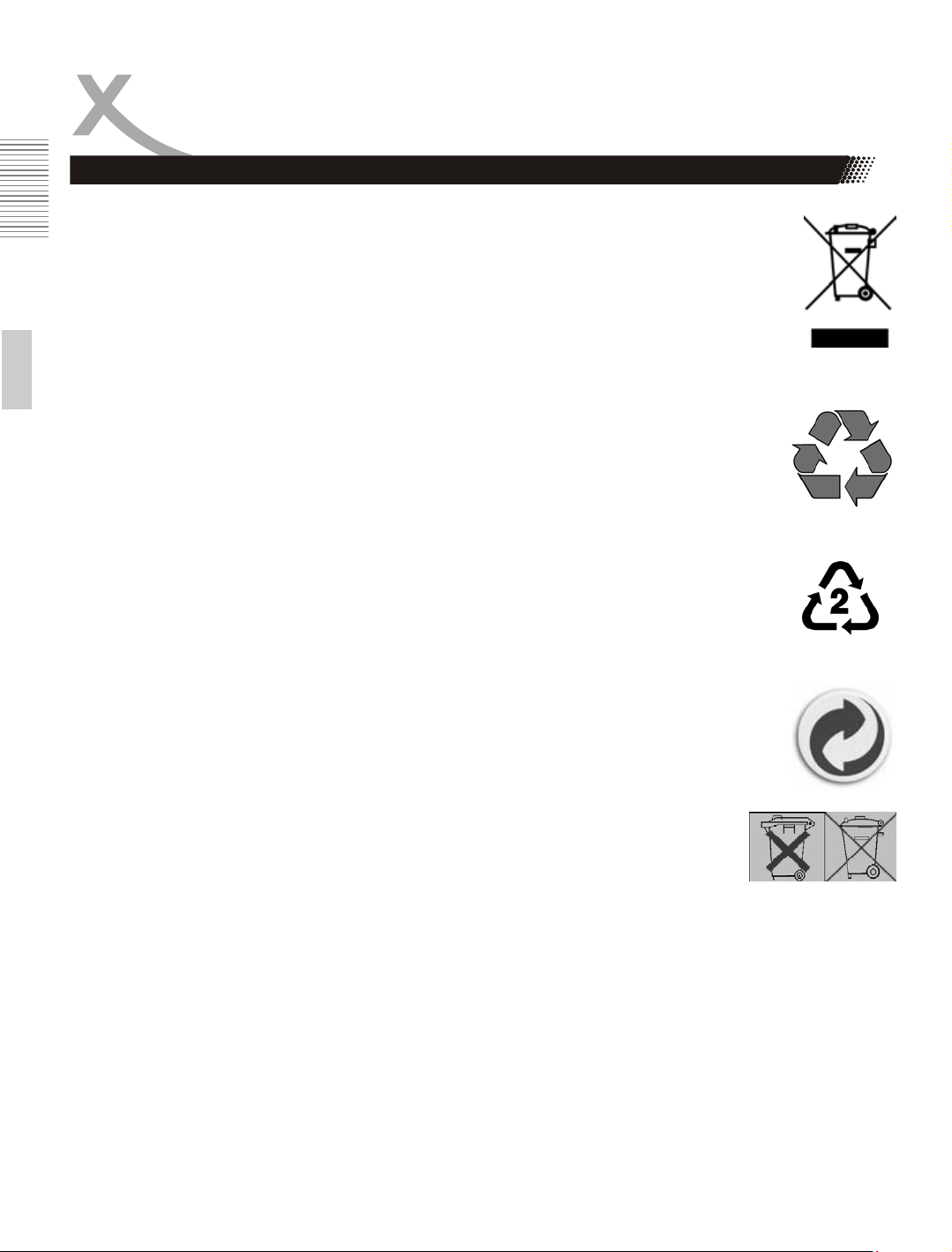
Recycling
Wiederverwertung von Elektrogeräte
Das Produkt wurde mit hochwertigen Materialien und Komponenten entwickelt und hergestellt, die recylingfähig sind und wieder verwendet werden können. Diese durchkreuzte Mülltonne auf dem Produkt oder auf der Verpackung bedeutet, dass das Produkt der Europäischen Richtlinie 2002/96/EC entspricht.
Informieren Sie sich über die vor Ort geltende Bestimmungen zur separaten Entsorgung
elektronischer Geräte. Beachten Sie die örtlichen Bestimmungen und entsorgen Sie keine
alten Produkte mit dem normalen Hausmüll. Durch eine richtige Entsorgung alter Produkte
tragen Sie zum Umweltschutz und zur Gesundheit der Menschen bei.
Deutsch
Wiederverwertung von Papier und Pappe
Das Materialwiederverwertungssymbol auf dem Verpackungskarton und Benutzerhandbuch bedeutet, dass sie recyclingfähig sind. Entsorgen Sie sie nicht mit dem normalen
Hausmüll.
Wiederverwertung von Kunststoffen
Das Materialwiederverwertungssymbol auf Kunststoffteilen bedeutet, dass sie recyclingfähig sind. Entsorgen Sie sie nicht mit dem normalen Hausmüll.
Der Grüne Punkt
Der Grüne Punkt auf Kartons bedeutet, dass die MAS Elektronik AG eine Abgabe an die
Gesellschaft für Abfallvermeidung und Sekundärrohstoffgewinnung zahlt.
Batterien
1. Die Batterien können nach Gebrauch in der Verkaufsstelle oder in deren unmittelbarer Nähe unentgeltlich zurückgegeben werden.
2. Der Endverbraucher ist zur Rückgabe gebrauchter Batterien gesetzlich verpflichtet.
3. Die Symbole gemäß Anhang 1 Nr. 1 und 3 der BattV folgende Bedeutung haben: Kennzeichnungspflichtige Batterien sind mit einem der beiden nachstehenden Zeichen, bestehend aus einer
durchgestrichenen Mülltonne und dem chemischen Symbol des für die Einstufung als schadstoffhaltig ausschlaggebenden Schwermetalls zu versehen.
4. Die Entscheidung welches Zeichen verwendet wird, trifft der zur Kennzeichnung Verpflichtete.
Beide Zeichen haben die gleiche Bedeutung.
5. Batterien, die Schadstoffe enthalten, sind durch chemische Symbole gekennzeichnet: Pb = Batterie enthält Blei, Cd = Batterie enthält Cadmium, Hg = Batterie enthält Quecksilber.
Jeder Verbraucher ist gesetzlich verpflichtet, diese Batterien bei einer Sammelstelle seiner Gemeinde
oder im Handel abzugeben, damit sie einer umweltschonenden Entsorgung zugeführt werden können.
8DE HTL 4770 3D / 5570 3D
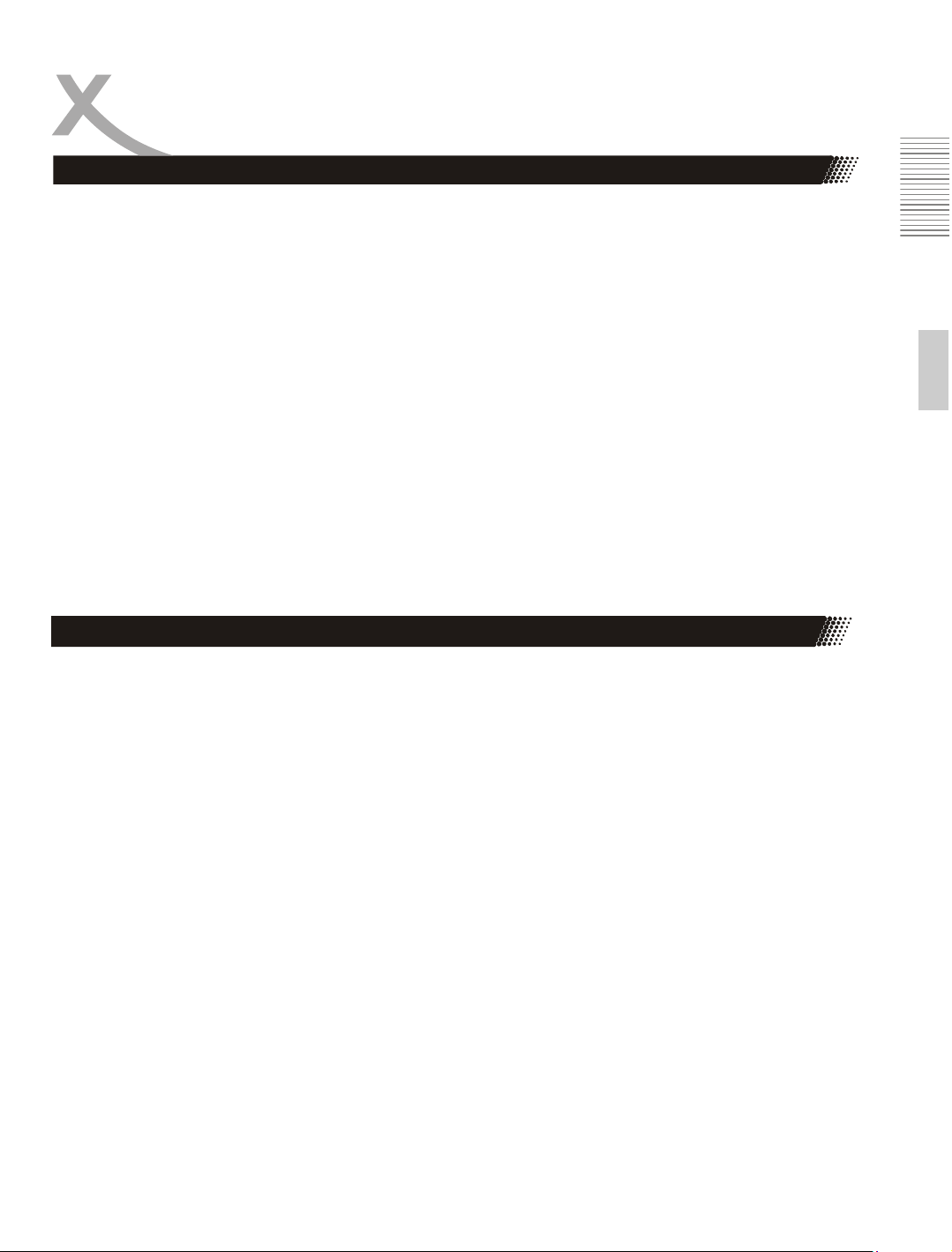
Lieferumfang - Kundendienst
Lieferumfang
Bitte vergewissern Sie sich, dass folgende Teile im Lieferumfang enthalten sind:
• 1x HTL xx70 3D Fernseher
• 1x Fernbedienung
• 1x Bedienungsanleitung
• 1x Breakout Kabel
• 4x 3D Brille (3x Standard, 1x Aufsatz für vorhandene Brille)
• 1x Standfuß (ggf. in separater Verpackung geliefert)
Hinweise:
• Das Gerät darf nur mit dem original Zubehör verwendet werden.
• Überprüfen Sie direkt nach dem Kauf die Vollständigkeit des Zubehörs. Sollte Zubehör fehlen, wen-
den Sie sich bitte direkt an den Händler, beim dem Sie das Gerät erworben haben.
Xoro Kundendienst
Kontakt mit dem Xoro-Kundendienst aufnehmen:
Per Telefon: 040 - 77 11 09 17 (Mo-Fr, 9.00Uhr bis 18.00Uhr)
Per eMail:support@ersservice.de
Per Fax: 040 - 76 73 35 15
ERS GmbH Elektronik Repair Service
Pollhornbogen 19
21107 Hamburg
Germany
Wir helfen Ihnen gerne bei Fragen zur Bedienung oder falls Probleme mit Ihrem Gerät auftreten.
Bitte beachten Sie auch die Hinweise zur Fehlerbehebung am Ende des Handbuchs.
Deutsch
HTL 4770 3D / 5570 3D 9DE
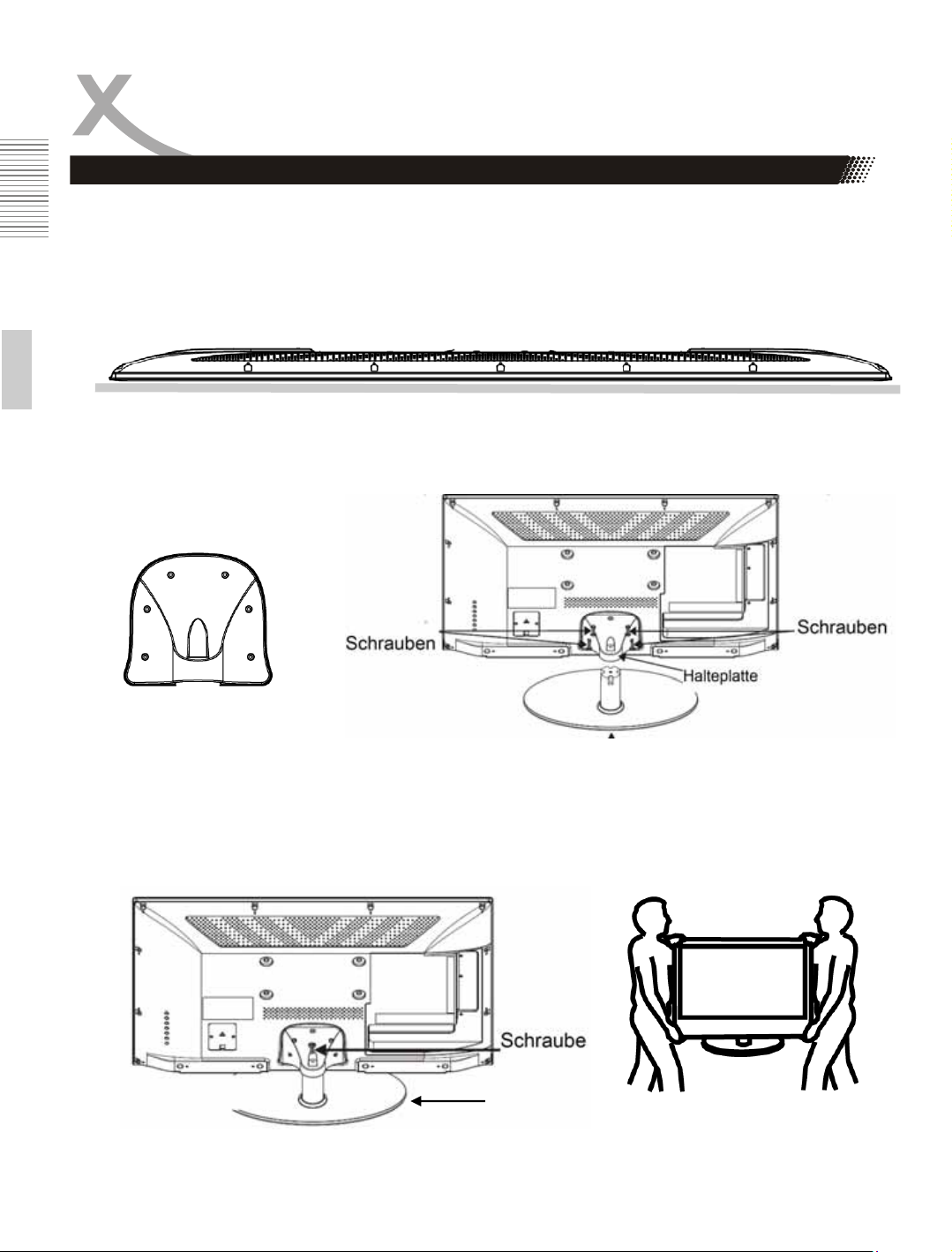
Deutsch
Montage des Sandfußes
Der Fernseher wird ohne montierten Standfuß geliefert. Gehen Sie zur Montage wie folgt vor:
1. Packen Sie den Fernseher vorsichtig aus.
2. Legen Sie den Fernseher auf eine große, feste Unterlage wie zum Beispiel einen Tisch. Die Unterlage muss größer als der Fernseher sein! Nutzen Sie z.B. ein Handtuch, eine Decke oder eine
Folie, um den Bildschirm vor Kratzern zu schützen. Der Bildschirm ist zerbrechlich - bitte üben
Sie keinen Druck aus.
3. Legen Sie die Standfußhalteplatte auf die vorgesehene Position auf der Rückseite des Fernsehers und fixieren Sie diese mit den 6 mitgelieferten Schrauben.
4. Stecken Sie den Standfuß in die Halteplatte und verschrauben Sie beide Teile mit der mitgelieferten Schraube. Prüfen Sie den festen Sitz aller Schrauben, bevor Sie den Fernseher aufstellen.
Alle Schrauben aus dem Lieferumfang müssen montiert werden. Große Fernseher sollten stets
von zwei Personen getragen werden.
Standfuß
10DE HTL 4770 3D / 5570 3D
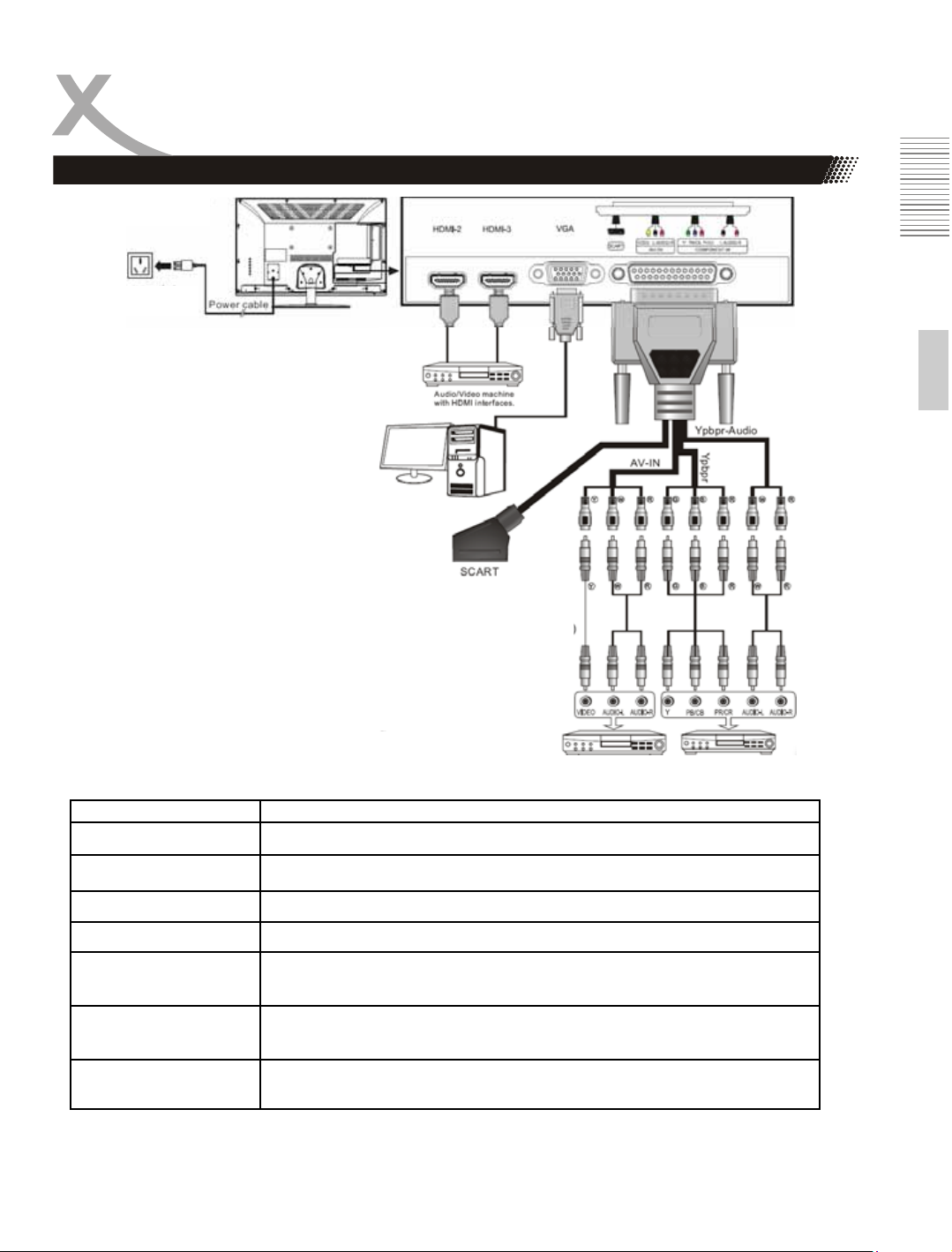
Anschlüsse
Deutsch
Bezeichnung Funktionsbeschreibung
Power Cable
HDMI2
HDMI3
SCART
VGA
YPbPr
YPbPr Audio
AV-In
Netzkabel
2. HDMI Eingang
3. HDMI Eingang
Euro AV (SCART) Eingang
VGA Eingang (Audiosignal müssen über den PC-Audioeingang ein-
gespielt werden)
Komponenteneingang (Grün: Y, Blau: Pb, Rot: Pr)
Audioeingang für YPbPr (Rot: Rechts, Weiß: Links)
Audio-/Videoeingang (Gelb: Video/FBAS, Rot: Rechts, Weiß: Links)
HTL 4770 3D / 5570 3D 11DE
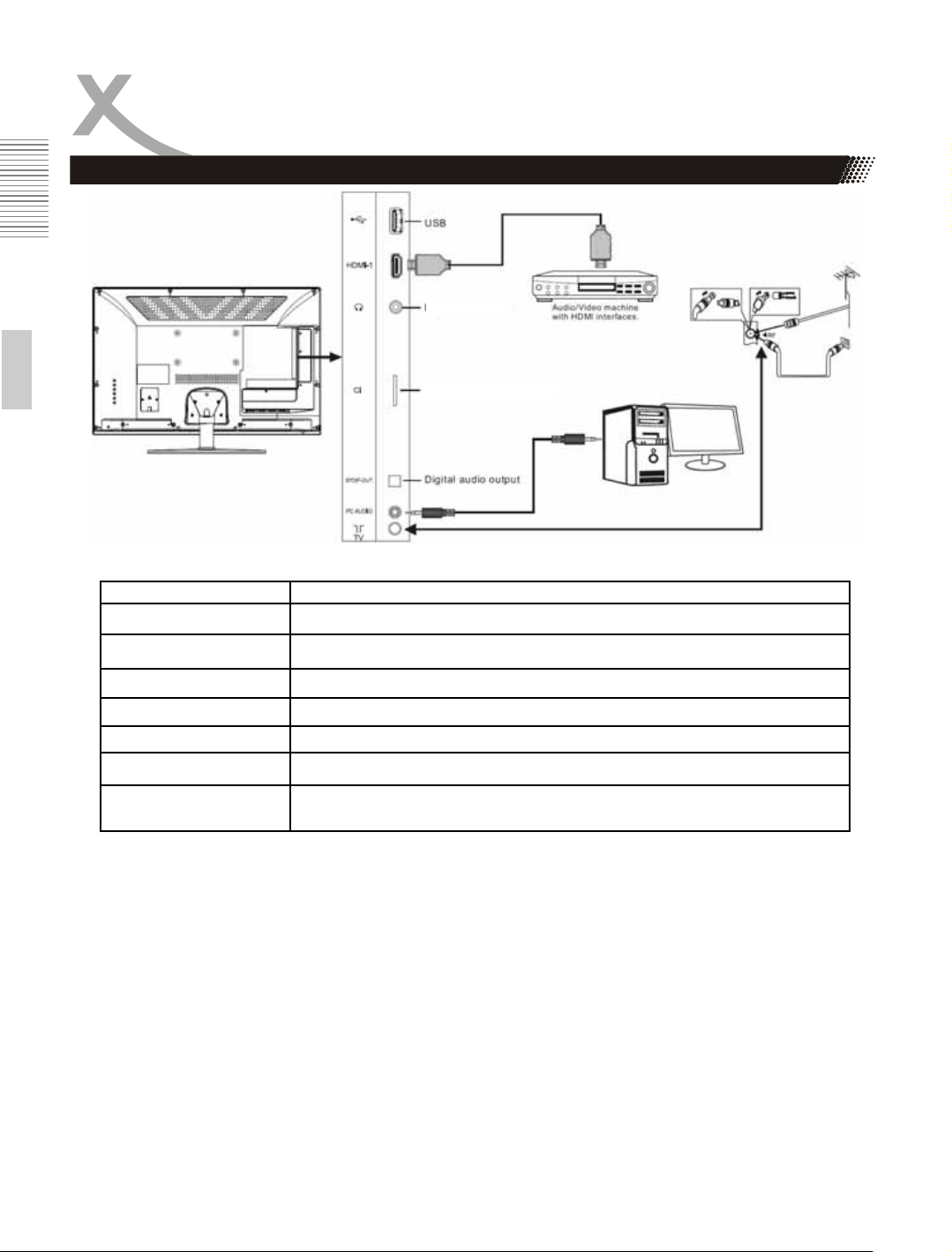
Anschlüsse
Kopfhörer
Deutsch
Bezeichnung Funktionsbeschreibung
USB
HDMI1
Kopfhörer
CI
S/PDIF Out
PC Audio
TV
USB 2.0 Anschluss für USB Massenspeichergeräte
1. HDMI Eingang
Kopfhöreranschluss
Steckplatz für CI-Module
Digitaler Audioausgang (S/PDIF optisch)
Audioeingang für analogen Ton vom PC
Antenneneingang (Digitales Antennenfernsehen DVB-T und analoges Kabelfernsehen)
Hinweise:
• Drücken Sie die Taste SOURCE auf der Fernbedienung, um eine Liste der verfügbaren Eingän-
ge anzuzeigen. Wählen Sie mit den Tasten ▲ ▼ den gewünschten Eingang aus und bestätigen
Sie Ihre Auswahl mit OK.
• Der Fernseher wechselt automatisch zum SCART-Eingang, wenn das daran angeschlossene
Geräte eine Schaltspannung (Pin 8) liefert. Alle anderen Anschlüsse müssen über die Taste
SOURCE aufgerufen werden. CEC wird nicht ausgewertet.
• Bitte schalten Sie den Fernseher und andere Geräte aus, bevor Sie Kabelverbindungen herstel-
len oder ändern.
CI Modul
12DE HTL 4770 3D / 5570 3D
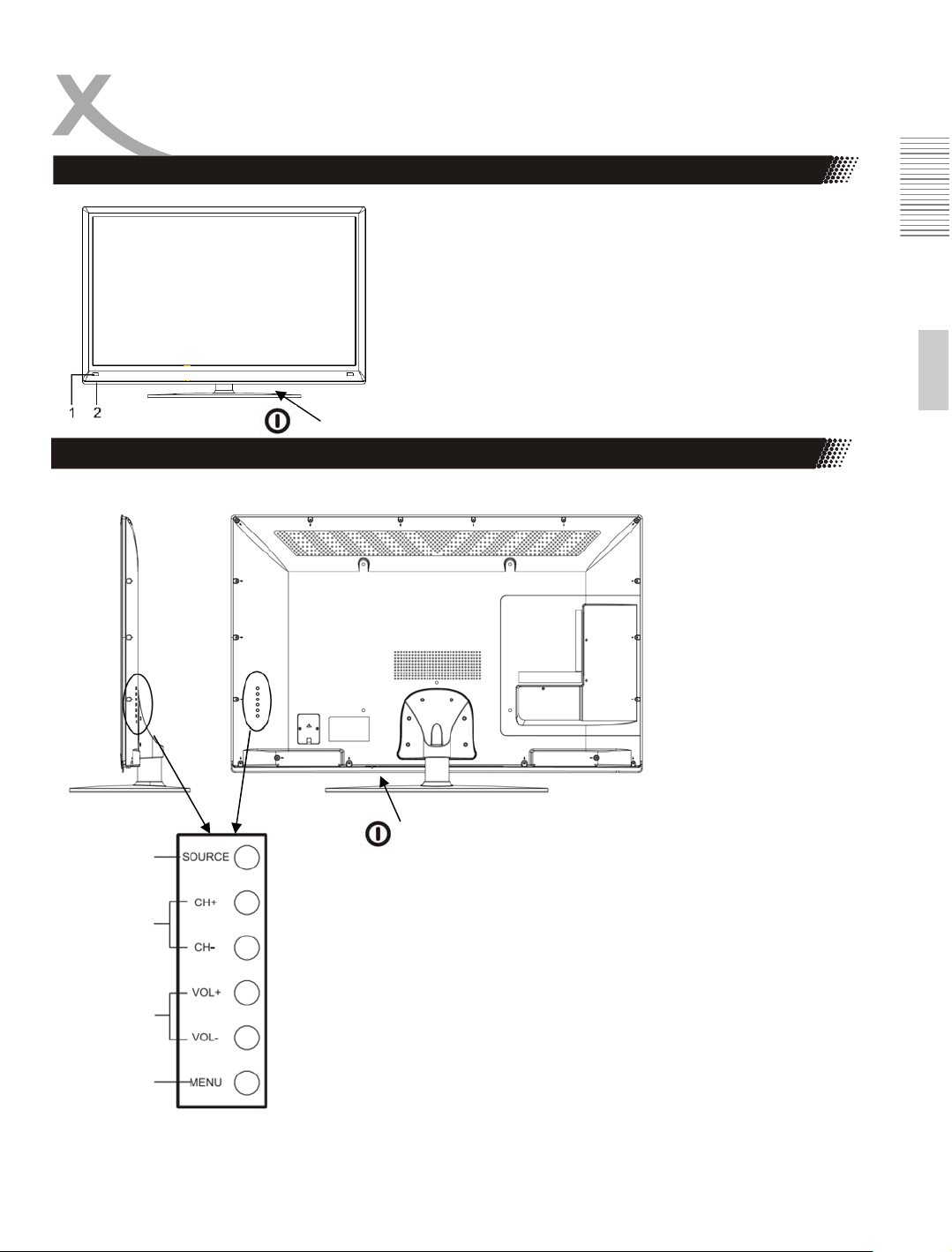
Vorderseite
Netzschalter
NETZSCHALTER, Rückseite, seitlich
Bedienelemente
1) Empfänger für Fernbedienungssignale
2) LED (Leuchtet in Stand By, blinkt während einer PVR Aufnahme im Stand By)
Deutsch
A
B
C
D
E Netzschalter
A SOUCRE (Eingangsquellen anzeigen lassen, Menü: OK)
B CH+/CH- (Sender umschalten, Menü: Auf-/Abwärts)
C VOL+/- (Lautstärke ändern, Menü: rechts/links)
D MENU (Bildschirmmenü aufrufen/ausblenden)
E Netzschalter (Fernseher ein-/ausschalten)
HTL 4770 3D / 5570 3D 13DE
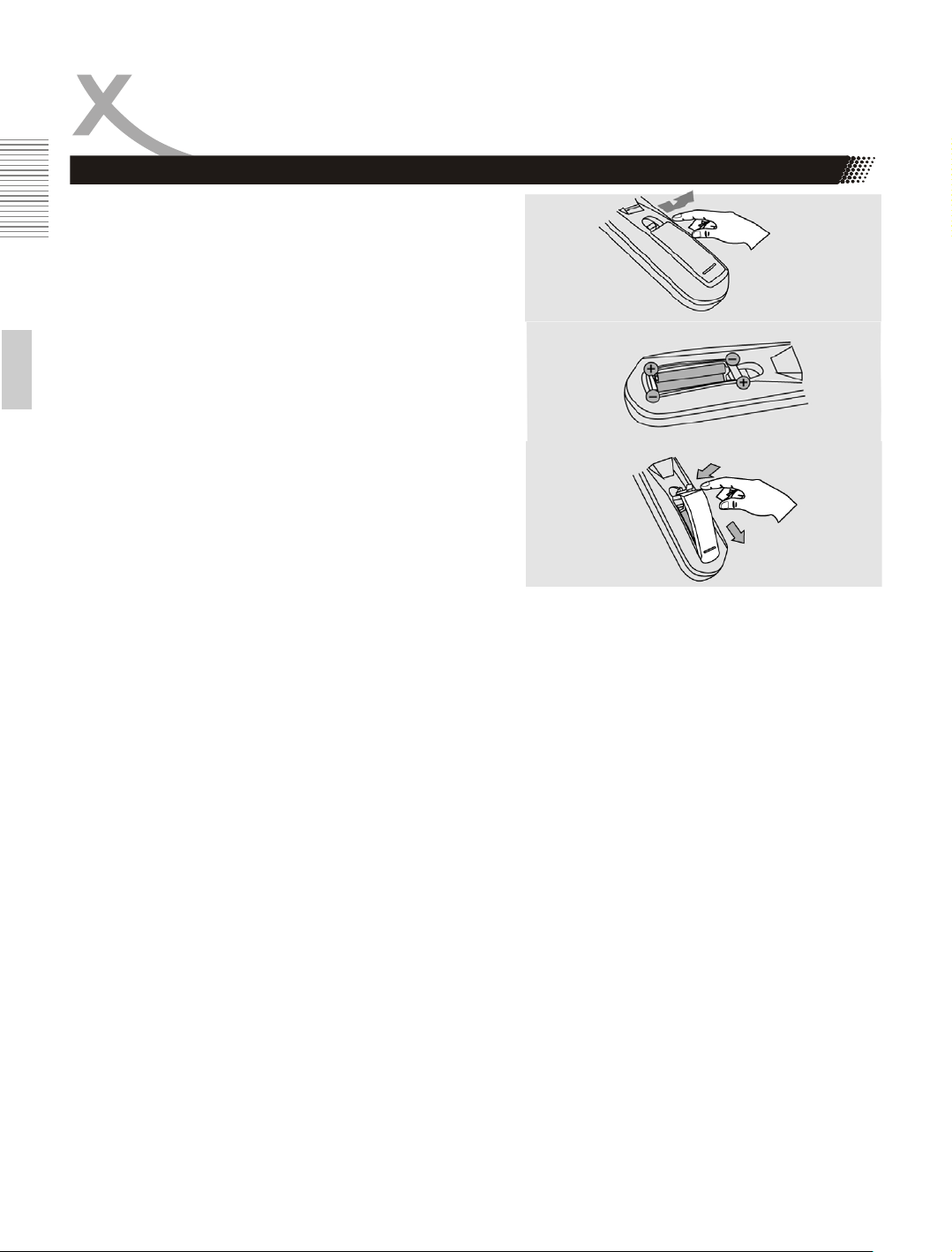
Fernbedienung
Batterien einlegen
1. Legen Sie die Batterien (1,5V Größe AAA) in das
Fach ein. Achten Sie bitte beim Einlegen der Batterien auf die richtige Polarität (+/-).
2. Schieben Sie die Batterieklappe wieder auf .
3. Richten Sie die Fernbedienung immer auf den
Fernseher. Die Entfernung zu dem Gerät sollte
nicht mehr als 5 Meter betragen und der Operationswinkel nicht größer als 60° sein.
4. Entfernen Sie die Batterien aus der Fernbedie-
Deutsch
nung, wenn Sie den Fernseher eine längere Zeit
nicht benutzen.
Hinweise:
1. Entfernen und erneuern Sie alte Batterien. Alte Batterien könnten auslaufen und die Fernbedienung beschädigen.
2. Austretende Batterieflüssigkeit mit einem Tuch entfernen. Vermeiden Sie den Hautkontakt mit der
Flüssigkeit.
3. Bei Verschlucken der Batterie oder Batterieflüssigkeit suchen Sie sofort einen Arzt auf.
4. Bei Haut-/Augenkontakt die Haut/Augen auswaschen und einen Arzt aufsuchen.
14DE HTL 4770 3D / 5570 3D
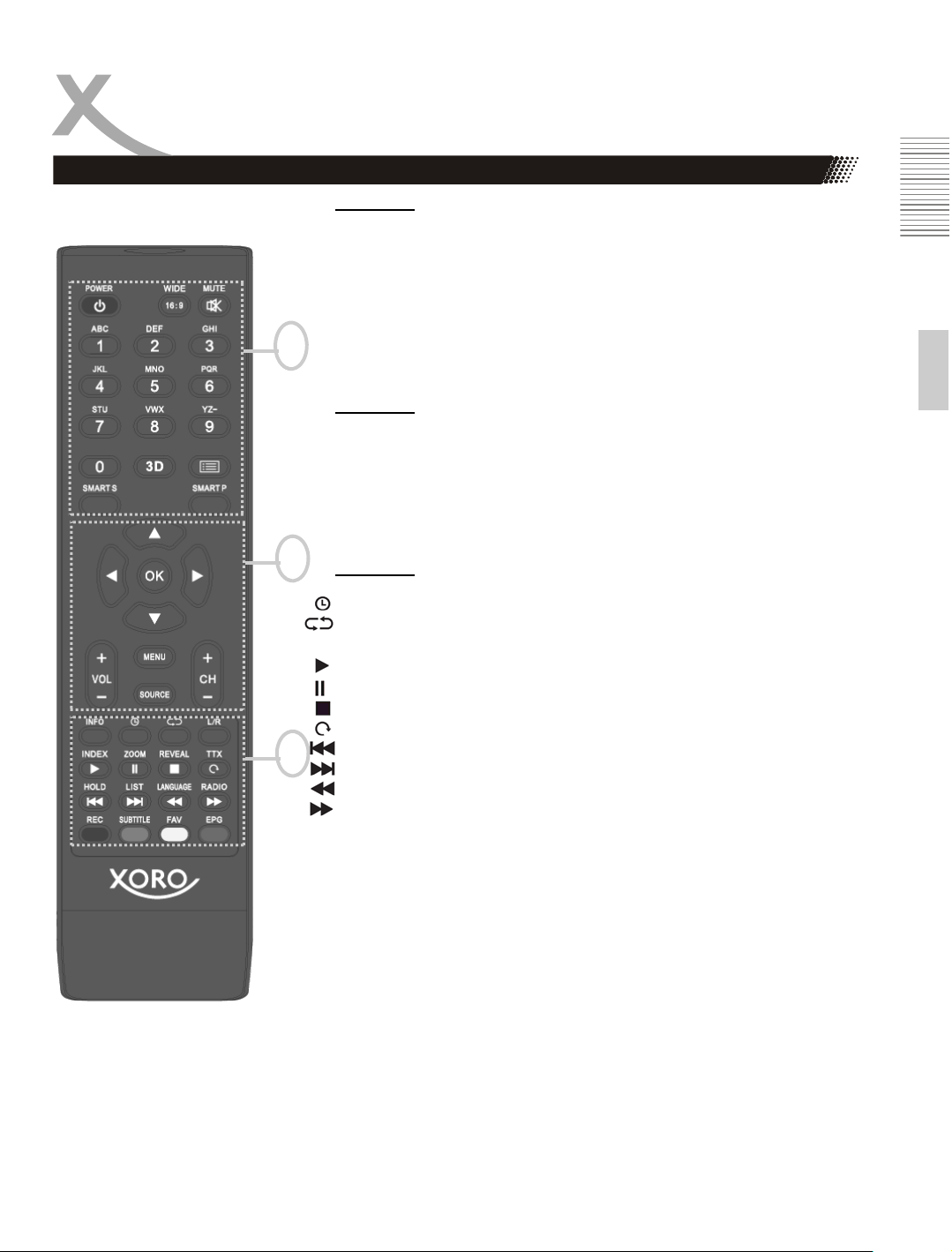
Tastenübersicht
Fernbedienung
Bereich 1
POWER (Gerät Ein-/Ausschalten)
WIDE (Bildformat umschalten/Zoom)
MUTE (Ton aus-/einschalten)
0-9 (Zifferntasten, Zahleneingabe)
3D (3D-Modus aktivieren, anpassen)
Liste (Senderliste einblenden)
SMART S (Zwischen Tonvoreinstellungen wechseln)
1
SMART P (Zwischen Bildvoreinstellungen wechseln)
Bereich 2
◄/► / ▲/▼ (Menüauswahl hoch/runter/rechts/link)
OK (Auswahl bestätigen)
VOL+/VOL- (Lautstärke ändern)
MENU (Hauptmenü einblenden, "zurück"-Taste)
CH+/CH- (Programme umschalten)
SOURCE (Eingangsquellen anzeigen lassen)
2
Bereich 3
INFO (Informationen anzeigen)
SLEEP (Ausschaltimer stellen)
BACK (Zurück zum vorherigen Sender)
L/R (Audiosprache wählen, Audiomodus umschalten)
INDEX (Aufnahmeliste anzeigen, Wiedergabe starten)
ZOOM (Time-Shift starten, Pause, Videotext: Zoom)
REVEAL (Videotext: versteckte Informationen anzeigen, Stopp)
TTX (Videotext einblenden)
HOLD (Videotext: Seitenwechsel anhalten, vorh. Datei aufrufen)
3
LIST (Videotext: Farbtasten umsch., nächste. Datei aufrufen)
LANGUAGE (Sprachwahl, Bildsuchlauf rückwärts)
RADIO (Radiomodus, Bildsuchlauf vorwärts)
REC (Aufnahme starten, rote Funktionstaste)
SUBTITLE (Untertitelwahl, grüne Funktionstaste)
FAV (Favoritenliste, gelbe Funktionstaste)
EPG (Elektronischer Programmführer, blaue Funktionstaste)
Hinweis:
Die Funktion einiger Tasten steht nur dann zur Verfügung,
wenn der entsprechende Betriebsmodus vorher aktiviert wurde.
Beispiel: Die REC Funktion oder die TIME-SHIFT Funktion stehen nur dann zur Verfügung, wenn DVB-T Sender empfangen
werden. Beachten Sie dazu die weiteren Beschreibungen im
Handbuch und die Hinweise auf dem Bildschirm.
Deutsch
HTL 4770 3D / 5570 3D 15DE

Erstinstallation
Anschließen einer Antenne
Das eingebaute Empfangsteil ist für analoges Kabelfernsehen und digitales, terrestrisches Antennenfernsehen (DVB-T) geeignet.
Verbinden Sie den Antenneneingang des Fernsehers (siehe Seite 12) mit der entsprechenden Antennenanschlussdose. Bitte verwenden Sie ein hochwertiges Antennenkabel.
Für digitales Kabelfernsehen (DVB-C) oder Satellitenfernsehen (DVB-S/S2) benötigen Sie einen zusätzlichen Receiver. Bitte lesen Sie im Handbuch dieser Receiver nach, welche Einstellungen vorgenommen werden müssen, und wie die Kabelverbindung zum Fernseher hergestellt werden kann
Deutsch
(Verfügbare Anschlüsse: siehe Seite 11/12 und 18-20). Werden Fernsehprogramme nur über den Receiver empfangen, muss kein Sendersuchlauf am Fernseher durchgeführt werden. In diesem Fall können Sie die Erstinstallation nach der Länderauswahl abbrechen. Drücken Sie danach die Taste SOUR-
CE und wählen Sie den Anschluss, an dem Sie Ihren Receiver angeschlossen haben.
Verwenden Sie für den DVB-T Empfang eine Antenne, die für Ihren Empfangsbereich geeignet ist. Informieren Sie sich dazu bitte im lokalen Fachhandel. Außenantennen müssen den Vorschriften entsprechend von Fachpersonal installiert werden.
Weitere Geräte (DVD-Player, Computer, Recorder) schließen Sie bitte erst nach Abschluss der Erstinstallation an, um den Vorgang so einfach wie möglich zu gestalten.
Netzkabel
Verbinden Sie das Netzkabel mit einer gut zugänglich Steckdose. Auf dem Typenschild des Fernsehers
ist die erforderliche Netzspannung vermerkt.
Einschalten
Schalten Sie den Fernseher mit dem NETZSCHALTER ein (siehe Seite 13). Der Fernseher benötigt
einen Moment für den Startvorgang. Sollte keine Bildschirmanzeige erfolgen, sondern nur die Betriebsanzeige dauerhaft leuchten, befindet sich der Fernseher im Bereitschaftsmodus. Drücken Sie zum Einschalten die Taste POWER auf der Fernbedienung.
16DE HTL 4770 3D / 5570 3D
Netzschalter

Erstinstallation
Nach dem ersten Einschalten erscheint die Einblendung "Bitte OSD Sprache wählen" auf dem Bildschirm. Wählen Sie mit den Tasten ◄/► / ▲/▼ aus, in welcher Sprache die Bildschirmeinblendungen
angezeigt werden sollen. Bestätigen Sie Ihre Auswahl mit der Taste OK.
Anschließend fragt der Fernseher Sie, in welchem Land Sie das Gerät betreiben. Wählen Sie mit den
Tasten ◄/► / ▲/▼ aus, in welchem Land Sie den Fernseher betreiben. Bestätigen Sie Ihre Auswahl
mit der Taste OK.
Der Fernseher beginnt jetzt nach Fernsehsendern zu suchen. Die Sendersuchläufe für digitales Antennenfernsehen und analoges Kabelfernsehen werden nacheinander durchgeführt.
Deutsch
HTL 4770 3D / 5570 3D 17DE

Weitere Geräte anschließen
USB
Der USB Anschluss befindet sich an der linken Seite des Fernsehers. Der Fernseher benötigt evtl. etwas Zeit, bis das USBSpeichergerät vollständig eingelesen und betriebsbereit ist.
Entnehmen Sie das USB-Gerät erst dann, wenn alle Aufnahmen
oder Wiedergaben beendet sind.
Folgende USB-Geräte werden unterstützt:
Deutsch
• USB Massenspeichergeräte
• Max. Kapazität: 320GB
• Dateisysteme Media Player: FAT32, NTFS
• Dateisystem PVR Aufnahme: FAT32
Hinweise:
• USB Massenspeicher bis 320GB werden unterstützt. Speichergeräte mit höherer Kapazität kön-
nen verwendet werden, jedoch kann die Kompatibilität zum Fernseher nicht unter allen Umständen garantiert werden.
• Eine Vielzahl unterschiedlicher USB-Speichermedien wird zur Zeit verkauft, ggf. entsprechenden
nicht alle den Spezifikationen für USB-Massenspeichergeräte. Sollte Ihr USB Speichergerät nicht
vom Fernseher erkannt werden, probieren Sie bitte einen anderen USB-Speicher.
• Sollte ein USB-Gerät nicht mehr erkannt werden, führen Sie bitte mit Hilfe Ihres Computers eine
Datenträgerdiagnose durch oder formatieren Sie das USB Speichergerät erneut.
• USB-Geräte, welche einen höheren Strom als 500mA (0,5A) benötigen, verletzten die USB-
Spezifikationen und funktionieren evtl. nicht fehlerfrei zusammen mit dem Fernseher.
• Sichern Sie immer alle Daten von dem USB Speicher, bevor Sie diesen mit dem Fernseher ver-
binden.
• Für die Aufnahme von HD-Sendungen oder die Verwendung der Time-Shift Funktion ist ein aus-
reichend schnelles USB-Speichergerät erforderlich. Sollte es bei diesen Funktionen zu Problemen
kommen, verwenden Sie bitte ein USB-Speichergerät mit einer höheren Schreib-/
Lesegeschwindigkeit.
USB
S/PDIF (digitaler, optischer Audioausgang)
Am S/PDIF-Ausgang können digitale Audiogeräte angeschlossen werden. Der Fernseher kann die Signalart ‘PCM‘ (digitaler, unkomprimierter Stereo-Ton) oder Raumklangformate als ‘RAW/Bitstream‘ ausgeben. Beachten Sie dazu die Einstellung SPDIF-Modus (siehe Seite 40).
18DE HTL 4770 3D / 5570 3D

Weitere Geräte anschließen
SCART
Der SCART Anschluss (EURO AV) ist Ein- und Ausgang für Audio- und Videosignale.
Liefert das angeschlossene Geräte eine Schaltspannung, wechselt der Fernseher automatisch zum SCART-Anschluss. Andernfalls drücken Sie die Taste
SOURCE und wählen Sie mit den Tasten ▲/▼ die Signalquelle "SCART". Bestätigen Sie Ihre Aus-
wahl mit OK.
Geräte, die FBAS- und RGB-Signale ausgeben, können angeschlossen werden. Die Farbsysteme
PAL und NTSC werden unterstützt.
VGA
Der VGA-Eingang nimmt Signale von einem PC oder einem Laptop an.
Bitte verwenden Sie hochwertige Kabel, besonders bei Kabellängen über
2 Metern. Das Audiosignal vom PC muss in die "PC AUDIO"-Buchse eingespeist werden.
Folgende Eingangssignale werden unterstützt:
Nr. Modus Auflösung Frequenz (V)
1
2 640 X480 60 Hz
3 SVGA 800X600 60 Hz
4
5 1280X720 60 Hz
6
7 1600X900 60 Hz
8 WUXGA 1920X1080 60 Hz
Optimale Auflösung: 1920x1080, 60Hz
Drücken Sie die Taste SOURCE und wählen Sie mit den Tasten ▲/▼ die Signalquelle "VGA". Bestätigen Sie Ihre Auswahl mit OK.
VGA
XGA
WXGA
720 X 400 70 Hz
1024X768 60 Hz
1360X768 60 Hz
Deutsch
AV-IN
Der Anschluss "AV-IN" nimmt analoge Audio- und Videosignale an. Unterstützt werden die Farbsystem PAL und NTSC.
Gelbe Buchse Videoeingang (FBAS)
Rote Buchse Audioeingang (rechts)
Weiße Buchse Audioeingang (links)
Drücken Sie die Taste SOURCE und wählen Sie mit den Tasten ▲/▼ die Signalquelle "AV". Bestätigen Sie Ihre Auswahl mit OK.
HTL 4770 3D / 5570 3D 19DE

Weitere Geräte anschließen
Komponenteneingang (YPbPr & YPbPr Audio)
Die Anschlüsse "YPbPr" und "YPbPr Audio" nehmen analoge Audio- und Videosignale an.
YPbPr:
Grüne Buchse Videoeingang (Y)
Rote Buchse Videoeingang (Pr)
Blaue Buchse Videoeingang (Pb)
Deutsch
YPbPr-Audio:
Rote Buchse Audioeingang (rechts)
Weiße Buchse Audioeingang (links)
Unterstützte Videoauflösungen: 480i, 480p, 576i, 576p, 720p, 1080i, 1080p (50Hz, 60Hz)
Drücken Sie die Taste SOURCE und wählen Sie mit den Tasten ▲/▼ die Signalquelle "YBPPR". Bestätigen Sie Ihre Auswahl mit OK.
HDMI
Die Anschlüsse "HDMI 1-3" nehmen digitale Audio- und Videosignale an.
Unterstützte Videoauflösungen: 480i, 480p, 576i, 576p, 720p, 1080i, 1080p (24Hz, 50Hz, 60Hz)
Unterstütztes Audioformat: PCM (Stereo)
Drücken Sie die Taste SOURCE und wählen Sie mit den Tasten ▲/▼ die Signalquelle "HDMI 1", "HDMI
2" oder "HDMI 3". Bestätigen Sie Ihre Auswahl mit OK.
CI
Der CI-Steckplatz unterstützt CI Module für den Empfang verschlüsselter DVB-T Sender. CI+ wird nicht
unterstützt.
Im Menü "CI-Modul Einst." (Seite 37) können Sie die Einstellungen für das CI-Modul ändern. Bitte lesen
Sie dazu die Dokumentation, die Ihrem Modul beiliegt.
20DE HTL 4770 3D / 5570 3D

Tägliche Bedienung (DVB-T)
Wichtige Tasten und Funktionen
DVB-T Sender aufrufen
Wenn Sie Sender des digitalen Antennenfernsehens aufrufen möchten, müssen Sie in den
DVB-T Modus umschalten.
Drücken Sie die Taste SOURCE und wählen Sie mit den Tasten ▲/▼ die Signalquelle
"DVB-T". Bestätigen Sie Ihre Auswahl mit OK.
Zwischen Sendern umschalten
Mit den Tasten CH+/ CH- können Sie zwischen Fernsehsendern umschalten.
Über die Zifferntaste 0-9 können Sie die gewünschte Sendernummer direkt eingeben.
Senderliste
Drücken Sie die Senderlistentaste:
Wählen Sie mit den Tasten ▲/▼ den gewünschten Fernsehsender aus. Bestätigen Sie
Ihre Auswahl mit OK. Der Fernseher schaltet zu dem gewählten Sender um.
Letzter Sender
Nach dem drücken der Taste BACK wechselt der Fernseher zurück zum zuletzt aufgerufenen Sender.
Lautstärke
Mit den Taste VOL+/- ändern Sie die Lautstärke des Fernsehers. Mit der Taste MUTE schal-
ten Sie den Ton vorübergehend komplett aus bzw. wieder an.
Favoritenliste
Sie können bevorzugte Sender in der Favoritenliste ablegen (siehe Seite 37). Rufen die Favoritenliste mit der Taste FAV (GELBE TASTE) auf.
Wählen Sie mit den Tasten ▲/▼ den gewünschten Fernsehsender aus. Bestätigen Sie Ihre Auswahl mit
OK. Der Fernseher schaltet zu dem gewählten Sender um.
Untertitel
Sofern ein Sender Untertitel im DVB-Format überträgt, können Sie diese über die Taste
SUBTITLE (GRÜNE TASTE) aufrufen.
Wählen Sie mit den Tasten ▲/▼ die gewünschten Untertitel aus. Bestätigen Sie Ihre Aus-
wahl mit OK. Wählen Sie "OFF", um Untertitel abzuschalten.
Überträgt ein Sender Videotextuntertitel, können Sie diese ebenfalls verwenden. Starten Sie den Videotext und rufen Sie die Untertitelseite auf.
Deutsch
HTL 4770 3D / 5570 3D 21DE

Tägliche Bedienung (DVB-T)
Wichtige Tasten und Funktionen
Sprache/Tonspur wechseln
Sofern ein Sender mehrere Tonspuren überträgt, können Sie diese über die Taste L/R auf-
rufen.
Wählen Sie mit den Tasten ▲/▼ die gewünschte Tonspur aus. Bestätigen Sie Ihre Auswahl
mit OK. Der Fernseher schaltet zur gewählten Tonspur um.
Informationen einblenden
Mit der Taste INFO können Sie Informationen zum laufenden Sender einblenden. Der Umfang der Programminformationen ist vom Fernsehsender abhängig. Mit den Tasten ▲/▼
Deutsch
können Sie durch lange Programminformationen blättern. Mit den Tasten ◄ / ► können Sie
zwischen den Programminformationen für das jetzige und das folgende Programm wechseln.
Hinweis: Damit die korrekte Uhrzeit angezeigt wird, müssen Sie die richtige Zeitzone einstellen. Siehe
Seite 41.
Videotext
Der Videotext wird mit der Taste TTX aufgerufen. Folgende Tasten und Funktionen stehen
zur Verfügung:
0-9 Zifferntaste für die Eingabe von Videotextseitenzahlen
▲/▼ Nächste/Vorherige Seite aufrufen
◄ / ► Zwischen Unterseiten blättern
INDEX Seite 100 aufrufen
ZOOM Videotext vergrößern
REVEAL Versteckte Informationen anzeigen (z.B. VPS-Zeit)
HOLD Automatischen Seitenwechsel anhalten
LIST Funktion der Farbtasten umschalten
FARBTASTE Die Funktion der Farbtasten wird am unteren Bildschirmrand angezeigt
TTX Videotext ausblenden
22DE HTL 4770 3D / 5570 3D

Tägliche Bedienung (DVB-T)
Elektronischer Programmführer EPG, Timeraufnahme programmieren
Drücken Sie die Taste EPG (BLAUE TASTE), um den elektronischen Programmführer (EPG)
einzublenden.
Sie sehen nun eine Übersicht aller aktuell laufenden Sendungen nach Sendern sortiert. Folgende Taste
und Funktionen stehen in dieser Ansicht zur Verfügung:
▲/▼ Sendung auswählen
GRÜNE TASTE Detaillierte Informationen zur Sendung anzeigen
GELBE TASTE Liste mit programmierten Timeraufnahmen an
zeigen
OK Zur gewählten Sendung umschalten
INDEX In die oberste Zeile wechseln
MENU EPG ausblenden
Umschalten der Ansicht
Der elektronische Programmführer verfügt über eine zweite Ansicht. In dieser Ansicht sehen Sie alle
Sendungen eines Sender, nach Zeit sortiert. Zum Umschalten der Ansicht wechseln Sie mit der Taste
INDEX in die oberste Zeile des Programmführers. Schalten Sie nun mit den Tasten ◄ / ► die Ansicht
von "ZEIT" nach "SENDER" um.
Wechseln Sie nun mit der Taste ▼ in die zweite Zeile des Programmführers. In dieser Zeile können Sie
mit den Tasten ◄ / ► den Sender auswählen, dessen Programminformationen Sie anzeigen wollen.
Folgende Taste und Funktionen stehen in dieser Ansicht zur Verfügung:
▲/▼ Sendung auswählen
GRÜNE TASTE Detaillierte Informationen zum Programm anzei
gen
GELBE TASTE Liste mit programmierten Timeraufnahmen an
zeigen
ROTE TASTE Timeraufnahme programmieren
BLAUE TASTE Erinnerung programmieren
MENU EPG ausblenden
Hinweise:
• In welchem Umfang Programminformationen im EPG zu Verfügung stehen, hängt vom jeweiligen
Fernsehsender ab.
• Sie müssen ggf. zunächst zu einem Sender umschalten, um seine Programminformation in den
EPG-Ansichten zu sehen. Andernfalls sehen Sie den Hinweis "Keine Daten".
• Uhrzeit und Zeitzone müssen korrekt eingestellt sein (siehe Seite 41)
Deutsch
HTL 4770 3D / 5570 3D 23DE

Tägliche Bedienung (DVB-T)
Elektronischer Programmführer EPG, Timeraufnahme programmieren & löschen
Timeraufnahme programmieren
Zum Programmieren einer Timeraufnahme wählen Sie im elektronischen Programmführer mit den Tasten ▲/▼ eine Sendung aus und drücken Sie die ROTE TASTE. Das Menü "Rekorder" wird eingeblendet.
Der Fernseher übernimmt Start- und Endzeit aus dem EPG. Wollen
Sie Start- und Endzeit anpassen, wählen Sie mit der Taste ▼ die
unterste Zeile ("Modus") aus. Mit den Tasten ◄ / ► können Sie zwischen folgenden Optionen wählen:
Deutsch
AUTO Start- und Endzeit aus dem EPG übernehmen
Einmal Einmalige Aufnahme, Start- und Endzeit können
angepasst werden
Täglich Tägliche Aufnahme, Start- und Endzeit können
angepasst werden
Wöchentlich Wöchentliche Aufnahme, Start- und Endzeit
können angepasst werden
Mit den Tasten ▲/▼ können Sie einzelne Einträge auswählen, mit
den Tasten ◄ / ► können Sie diese verändern.
Drücken Sie die Taste OK, um die Timeraufnahme zu speichern. Mit
der ROTEN TASTE brechen Sie den Vorgang ab und kehren zurück
zum EPG.
Hinweis: Für Timeraufnahmen muss ein unterstütztes USB-Speichergerät angeschlossen (siehe Seite
18) und ggf. vorbereitet werden (siehe Seite 28). Die Aufnahmefunktion steht nur für DVB-T Sender zur
Verfügung.
Timeraufnahmen löschen
Rufen Sie mit der Taste EPG den elektronischen Programmführer auf. Drücken Sie die GELBE TASTE,
um bereits programmierte Timeraufnahmen aufzulisten.
Wählen Sie mit den Tasten ▲/▼ einen Timer aus; mit der ROTEN TASTE löschen Sie den gewählten
Timer. Mit der Taste MENU blenden Sie die Timer-Liste aus.
Erinnerungen
Erinnerungen programmieren Sie, indem Sie im Programmführer eine Sendung auswählen und die
BLAUE Taste drücken. Erinnerungen haben keine Endzeit. Die Bedienung erfolgt ansonsten wie bei der
Programmierung von Timeraufnahmen. In der Timerübersicht sind Erinnerungen mit einem "Wecker"
gekennzeichnet.
Der Fernseher schaltet sich zu der programmierten Erinnerungszeit ein und wechselt zu dem programmierten Sender.
24DE HTL 4770 3D / 5570 3D

Tägliche Bedienung (Analog TV)
Wichtige Tasten und Funktionen
Analoge Sender aufrufen
Wenn Sie Sender des analogen Kabelfernsehen aufrufen möchten, müssen Sie in den
"Analog" Modus umschalten.
Drücken Sie die Taste SOURCE und wählen Sie mit den Tasten ▲/▼ die Signalquelle
"Analog TV". Bestätigen Sie Ihre Auswahl mit OK.
Zwischen Sendern umschalten
Mit den Tasten CH+/ CH- können Sie zwischen Fernsehsendern umschalten.
Über die Zifferntaste 0-9 können Sie die gewünschte Sendernummer direkt eingeben.
Senderliste
Drücken Sie die Senderlistentaste:
Wählen Sie mit den Tasten ▲/▼ den gewünschten Fernsehsender aus. Bestätigen Sie
Ihre Auswahl mit OK. Der Fernseher schaltet zu dem gewählten Sender um.
Letzter Sender
Nach dem drücken der Taste BACK wechselt der Fernseher zurück zum zuletzt aufgerufenen Sender.
Lautstärke
Mit den Taste VOL+/- ändern Sie die Lautstärke des Fernsehers. Mit der Taste MUTE schal-
ten Sie den Ton vorübergehend komplett aus bzw. wieder an.
Videotext
Der Videotext wird mit der Taste TTX aufgerufen. Die weiteren Funktionen sind mit dem Videotext im DVB-T Modus identisch (siehe Seite 22).
Deutsch
HTL 4770 3D / 5570 3D 25DE

3D Betrieb
3D Einstellungen
Bitte beachten Sie die Sicherheitshinweise auf Seite 7. Für die Nutzung des 3D-Betriebs müssen Sie
eine der mitgelieferten 3D-Brillen tragen.
Drücken Sie die Taste 3D, um das Menü mit den 3D-Einstellungen aufzurufen. Mit den Tasten ▲/▼
wählen Sie die gewünschte Funktion aus, mit den Tasten ◄ / ► ändern Sie die gewählte Funktion. Mit
der Taste 3D blenden Sie das Menü wieder aus.
Deutsch
3D
3D Modus
Diese Einstellungen schaltet den 3D-Modus an und aus.
Hinweis zu HDMI:
Bei HDMI-Signalquellen sollte die Einstellung 3D grundsätzlich auf "EIN" belassen und
der 3D-Modus auf "Auto" gesetzt werden. Sofern kein 3D-Inhalt von HDMI-Gerät signalisiert wird, ist der 3D Modus automatisch abgeschaltet.
Werden von einem 3D-HDMI-Gerät 3D-Inhalte übertragen (Frame Parking), können Sie
diese als 2D ausgeben, indem Sie die Einstellung 3D auf "Aus" setzen.
Werden 2D-Inhalte vom HDMI-Gerät übertragen und 3D auf "Aus" gesetzt, kann es zu
einer Reduktion der Bildqualität kommen. Bitte belassen Sie daher 3D auf "EIN" und 3D
Modus auf "AUTO"
Werden 3D-Inhalte von einem HDMI-Geräte übertragen, welches keine HDMI-Methode
zur Übertragung von 3D-Inhalten unterstützt, wählen Sie bitte den entsprechenden "3D
Modus" (Side by Side, top bottom usw.)
Abhängig davon, wie der 3D-Inhalt, den Sie wiedergeben wollen, erstellt wurde, müssen
Sie hier die Einstellung wählen:
• AUTO (Funktioniert nur bei 3D HDMI Zuspielgeräten. Der Fernseher wählt den
Modus, wenn dieser vom HDMI-Gerät signalisiert wird)
• side by side (Wenn Sie bei ausgeschaltetem 3D-Modus zwei Bilder nebeneinan-
der sehen, liegt der 3D-Inhalt im Format "Side by Side" vor)
• top bottom (Wenn Sie bei ausgeschaltetem 3D-Modus zwei Bilder untereinander
sehen, liegt der 3D-Inhalt im Format "Top Bottom" vor)
• line by line (In diesem Formate wird das Bild für das rechte bzw. linke Auge ab-
wechselnd und zeilenweise übertragen)
• Frame alternative (In diesem Formate wird das Bild für das rechte bzw. linke Au-
ge abwechselnd übertragen)
Sollte Ihnen nicht bekannt sein, in welchem Format der 3D-Inhalt vorliegt, probieren Sie
bitte aus, bei welcher Einstellung der 3D-Effekt am Besten ist.
Reihenfolge
Diese Einstellung bestimmt, welches der beiden Bilder für den 3D-Effekt dem rechten
bzw. linken Auge zugeordnet wird. Ändern Sie diese Einstellungen, wenn der 3D-Effekt
schwach ist bzw. das Betrachten ungewöhnlich oder anstrengend ist.
2D zu 3D
2D zu 3D Eff.
Mit dieser Funktion können Sie normale 2D Videos mit einem 3D-Effekt versehen.
Haben Sie die Funktion "2D zu 3D" aktiviert, können Sie hier die stärke des künstlichen
3D-Effekts einstellen.
26DE HTL 4770 3D / 5570 3D

Unterstütze 3D-Formate
3D Betrieb
Quelle
HDMI
Auflösung V-Frequenz 3D Modus Hinweis
1280x1470p 50Hz
1280x1470p 60 Hz
1920x2205p 24 Hz
1920x720p 50/60 Hz
1920x1080i 50/60 Hz
60 Hz
1920x1080p
50 Hz
Frame Parking
(HDMI 3D)
Frame Parking
(HDMI 3D)
Frame Parking
(HDMI 3D)
Side by Side
Top Bottom
Side by Side
Top Bottom
Side by Side
Top Bottom
Line by Line
Frame alternativ
Side by Side
Top Bottom
HDMI Frame Parking wird nur für die
ersten drei Auflösungen in der Liste
unterstützt.
Ist "3D Modus" auf
"AUTO" gesetzt,
wird im Falle von
HDMI Frame Parking der 3D Modus
automatisch aktiviert bzw. es erfolgt
eine 2D Ausgabe,
wenn 3D auf "Aus"
gesetzt wird.
Für alle anderen 3D
Formate muss der
3D-Modus manuell
ausgewählt werden.
Deutsch
24 Hz
USB Media Player 1920x1080p 30 Hz
HTL 4770 3D / 5570 3D 27DE
Side by Side
Top Bottom
Line by Line
Side by Side
Top Bottom
Line by Line
Andere Formate
werden nicht empfohlen, liefern einen
schwachen 3DEffekt und können
ggf. nicht als Vollbild
dargestellt werden

PVR Ready (DVB-T Rekorder)
Vorbereiten des Datenträgers
Hinweise:
• Bitte beachten Sie Seite 18 bzgl. des Anschlusses von USB-
Geräten.
• Die Aufnahmefunktion ist nur im DVB-T Modus verfügbar.
Vorbereiten des Datenträgers
Für die Aufnahme und Wiedergabe wird ein USB-Speichergerät benötigt, das mit dem Dateisystem FAT32 formatiert ist. Sie können das
Deutsch
Gerät mit Ihrem Computer oder mit dem Fernseher formatieren.
Drücken Sie die Taste MENU. Wechseln Sie mit der Taste ► zum Menü "Optionen". Wählen Sie mit
der Taste ▼ den Menüpunkt "Formatierung" aus und bestätigen Sie Ihre Auswahl mit OK. In dem Menü
können folgende Einstellungen vorgenommen werden:
Speichergerät
wählen
PVR Dateisystem prüfen.
USB Speicher
Format
Timeshift-Größe
Geschwind.
Max. Aufnahmedauer
Verfügt das USB-Gerät über mehrere Partitionen ("Laufwerke"), wählen Sie bitte zunächst aus, welche für die PVR-Funktion bzw. Formatierung/Überprüfung verwendet
werden soll. Bestätigen Sie das ausgewählte USB/Laufwerk mit OK.
Diese Funktion prüft das USB-Gerät und das Dateisystem sowie die Schreib-/
Lesegeschwindigkeit.
Diese Zeile zeigt an, ob die Überprüfung des USB-Gerätes erfolgreich war.
Wurde eine Prüfung des PVR-Dateisystems gestartet, zeigt diese Zeile an, ob die
Überprüfung erfolgreich war. Sollte das Dateisystem nicht FAT32 sein, wird automatisch das Menü zum Formatieren des Datenträgers angezeigt.
Sie können das Menü zum Formatieren des Datenträgers auch aufrufen, indem Sie
den Menüpunkt "Format" auswählen und mit OK bestätigen. Drücken Sie im Menü
"Dateisystemgröße" die Taste OK, um die Formatierung zu starten. Dadurch werden
alle Daten auf dem USB-Speicher bzw. der Partition gelöscht!
Diese Zeile zeigt an, wie viel Platz für die Time-Shift Funktion zur Verfügung steht.
Nach dem Abschluss der Überprüfung wird hier angezeigt, welche Geschwindigkeit
der USB-Speicher erreicht und ob Programme in SD- und/oder HD-Auflösung aufgenommen werden können.
Stellen Sie hier ein, wie lange der Fernseher Sendungen nach dem Drücken der
REC-Taste aufnehmen soll, bevor die Aufnahme automatisch abgebrochen wird. Diese Funktion verhindert, dass eine Aufnahme den kompletten Speicherplatz belegt,
sofern das stoppen dieser Aufnahme vergessen wird.
28DE HTL 4770 3D / 5570 3D

PVR Ready (DVB-T Rekorder)
Sofortaufnahme, Aufnahmeliste und Time Shift (Zeitversetztes Fernsehen)
Sofortaufnahme
Rufen Sie einen DVB-T Fernsehsender auf, den Sie aufnehmen möchten. Zum Starten der Aufnahme
drücken Sie die Taste REC (ROTE TASTE).
Zum stoppen der Aufnahme drücken Sie die Taste
Hinweise: Bitte beachten Sie, dass die Aufnahme automatisch nach der Zeit gestoppt wird, die in der
Einstellung "Max. Aufnahmedauer" festgelegt wird (siehe Seite 28). Voreingestellt ist eine max. Aufnahmedauer von 6 Stunden.
Aufnahmeliste
Die Aufnahmeliste rufen Sie mit der Taste ►INDEX auf. Verfügbare Tasten und Funktionen:
▲/▼ Aufnahme auswählen
ROTE TASTE Ausgewählte Aufnahme löschen
GRÜNE TASTE Detaillierte Informationen zu Aufnahme anzeigen
INDEX Aufnahmen nach Programm/Kanal/Zeit sortieren
OK Aufnahme abspielen
Während des Abspielens von Aufnahmen stehen folgende Tasten und
Funktionen zur Verfügung:
|| ZOOM Wiedergabe pausieren
REVEAL Wiedergabe stoppen
◄◄ / ►► Bildsuchlauf rück-/vorwärts
|◄◄ / ►►| 30 Sekunden zurück-/weiterspringen
Time Shift (Zeitversetztes Fernsehen)
• Drücken Sie während des Fernsehens die Taste || ZOOM zum Starten des zeitversetzten Fernse-
hens.
• Während einer laufenden Aufnahme können Sie das zeitversetzte Fernsehen mit der Taste
►INDEX starten.
Während des zeitversetzten Fernsehens stehen folgende Taste und Funktionen zur Verfügung:
|| ZOOM Fernsehprogramm anhalten
►INDEX Fernsehprogramm lückenlos fortsetzten
◄◄ Bildsuchlauf rückwärts (bis zum Start der Aufnahme-/Time-Shift Funktion)
►► Bildsuchlaub vorwärts (bis zum aktuellen Fernsehrprogramm)
REVEAL Zeitversetztes Fernsehen beenden
(REVEAL).
Deutsch
HTL 4770 3D / 5570 3D 29DE

HD Media Player
Starten des Media Players
• Schließen Sie den USB-Speicher an dem USB Anschluss an (siehe auch Seite 18).
• Drücken Sie die SOURCE-Taste.
• Wählen Sie die den Tasten ▲ ▼ die Option „USB“ und drücken Sie die OK-Taste. Der HD Media
Player startet und liest des Inhalt des Speichers aus.
Deutsch
• Wählen Sie die Option Foto, Musik, Video oder Text mit den ◄► Tasten aus und bestätigen Sie
Ihre Auswahl mit der OK Taste.
•
Sollte Ihr USB-Gerät über mehrere Partition verfügen, wählen Sie mit den Tasten ◄► die gewünschte Partition aus und bestätigen Sie Ihre Auswahl mit OK.
30DE HTL 4770 3D / 5570 3D

HD Media Player
Fotos wiedergeben
Sie können Bilddateien in den Formaten JPEG (*.jpg), Bitmap (*.bmp) oder Portable Network Graphics
(*.png) anzeigen lassen. Um die Bilder in voller Bildschirmauflösung anzuzeigen, nutzen Sie die Auflösungen 1280 x 720 oder 1920 x 1080 Pixel. Alle anderen Auflösungen werden entsprechend des Seitenverhältnisses angezeigt und können mit "schwarzen Rändern" dargestellt werden.
• Drücken Sie ▲ / ▼ Tasten und wählen Sie einen Ordner aus, in dem sich die Bilder befinden.
Bestätigen Sie die Auswahl mit der OK Taste. Der Ordnerinhalt wird angezeigt.
• Drücken Sie die Navigationstasten (▲ / ▼ / ◄ / ►) und wählen Sie ein Bild aus. Auf der rechten
Seite wird das ausgewählte Bild in einer Vorschau dargestellt und darunter finden Sie einige Informationen über das Bild.
• Sie können eine Wiedergabeliste erstellen. Wählen Sie die Bilder aus und bestätigen Sie jedes mit
der OK Taste. Diese Bilder werden dann mit einem roten Häkchen versehen.
• Drücken Sie die ►INDEX um das gewählte Bild als Vollbild anzuzeigen
• Mit der REVEAL Taste beenden Sie die Vollbildanzeige der Bild und kehren zu dem Dateibrow-
ser zurück.
In der Vollbildansicht wird eine Navigationsleiste angezeigt, wenn Sie die Taste INFO drücken. Mit den
◄ / ► Tasten können Sie die einzelnen Funktionen (Drehen, Zoom usw.) anwählen und mit der OK
Taste ausführen. Mit der INFO Taste wird die Leiste ausgeblendet.
Musikwiedergabe während der Fotoanzeige
• Wechseln Sie zur Ansicht "Musik" (siehe Seite 32)
• Wählen (▲ / ▼ / ◄ / ►) Sie die Musikdateien (MP3-Dateien) , die Sie als Hintergrundmusik ver-
wenden wollen. Markieren Sie diese Dateien mit der OK Taste.
• Wechseln Sie zurück zur Ansicht "Foto"
• Starten Sie die Fotowiedergabe, drücken Sie die Taste INFO. Sie können jetzt die Funktion
"MUSIK" anwählen (◄ / ►) und starten (OK).
Deutsch
HTL 4770 3D / 5570 3D 31DE

HD Media Player
Musik wiedergeben
Der Media Player kann Musikdateien in den Formaten MP3, WAVE und WMA abspielen.
• Drücken Sie ▲ / ▼ Tasten und wählen Sie einen Ordner aus, in dem sich die Musikdateien befin-
den. Bestätigen Sie die Auswahl mit der OK Taste. Der Ordnerinhalt wird angezeigt.
• Drücken Sie ▲ / ▼ Tasten und wählen Sie ein Musikstück aus.
• Sie können mehrere Musikdateien mit der OK Taste markieren. Drücken Sie die ► INDEX Taste
um die ausgewählten Dateien nacheinander abzuspielen.
• Wenn kein Stück markiert wurde, dann wird der ganze Ordnerinhalt abgespielt.
• Drücken Sie die Pause Taste (||) um die Wiedergabe zu unterbrechen. Setzen Sie die Wiederga-
Deutsch
be mit der ► INDEX Taste fort.
• Mit den Tasten >> oder << können Sie sich innerhalb eines Musikstückes schnell vorwärts bzw.
rückwärts bewegen. Drücken Sie mehrmals diese Taste, so ändert sich die Geschwindigkeit. Mit
der ► INDEX Taste kehren Sie in die normale Geschwindigkeit zurück.
• Drücken Sie die REVEAL Taste um die Wiedergabe zu beenden. Sie kehren damit in den Datei-
browser zurück.
Nachdem Sie die Wiedergabe mit der Taste ► INDEX gestartet haben, wechselt der Media Player in
die Wiedergabeansicht.
In der Wiedergabeansicht wird eine Navigationsleiste angezeigt. Mit den ◄ / ► Tasten können Sie die
einzelnen Funktionen (Wiederholen, Wiedergabeliste anzeigen usw.) anwählen und mit der OK Taste
ausführen.
32DE HTL 4770 3D / 5570 3D

HD Media Player
Videos wiedergeben
Sie können mit dem Media Player Videodateien in den Formaten AVI, MPG, MOV, MKV, TS usw. abspielen. Bitte beachten Sie Seite 34 zu den unterstützten Formaten.
• Drücken Sie ▲ / ▼ Tasten und wählen Sie einen Ordner aus, in dem sich die Videodateien befin-
den. Bestätigen Sie die Auswahl mit der OK Taste. Der Ordnerinhalt wird angezeigt.
• Drücken Sie ▲ / ▼ Tasten und wählen Sie eine Videodatei aus.
• Drücken Sie die ► INDEX Taste um das ausgewählte Video in Vollbildmodus abzuspielen.
• Drücken sie OK um ein Video zu markieren oder die Markierung auf zu heben.
• Drücken Sie die Pause Taste (||) um die Wiedergabe zu unterbrechen. Setzen Sie die Wiederga-
be mit der PLAY Taste fort.
• Mit den Tasten >> oder << können Sie sich innerhalb eines Videos schnell vorwärts bzw. rück-
wärts bewegen. Drücken Sie mehrmals diese Taste, so ändert sich die Geschwindigkeit. Mit der
PLAY Taste kehren Sie in die normale Geschwindigkeit zurück.
• Drücken Sie die REVEAL Taste um die Wiedergabe zu beenden. Sie kehren damit in den Da-
teibrowser zurück.
Deutsch
In der Vollbildansicht wird eine Navigationsleiste angezeigt, wenn Sie die Taste INFO drücken. Mit den
◄ / ► Tasten können Sie die einzelnen Funktionen (Bildformat, Untertitel und Tonspuren in der "INFO"Ansicht wechseln usw.) anwählen und mit der OK Taste ausführen. Mit der INFO Taste wird die Leiste
ausgeblendet.
Hinweise:
Aufgrund der Vielzahl von unterschiedlichen Video- und Audioformaten, Videocontainern und der Software zum erzeugen der Dateien kann es vorkommen, dass einzelne Videodateien nicht unterstützt werden.
HTL 4770 3D / 5570 3D 33DE

Unterstützte Formate
Endung: Format: Hinweise:
HD Media Player
Deutsch
Film
MPG MPEG-1 ,MPEG-2
AVI MPEG-4 SP/ASP,H.264
TS, TRP, m2ts MPEG-2 TS,H.264
MKV MPEG-4 SP/ASP,H.264
MPEG-4 SP/ASP,H.264
MP4
MPEG-1,MPEG-2
VOB MPEG-2 PS
BMP BMP
Maximale Bitrate: 20Mbps
Maximale Auflösung: 1920x1080
Maximale Bitrate: 20Mbps
Maximale Auflösung: 720x576
Min. Auflösung: 100x100
Max. Auflösung: 4096x4096
Foto
JPG/JPEG
PNG PNG
MP3 MP3 Sample rate:8K-48K,Bit rate: 32K-320K
Musik
WMA WMA Sample rate:8K-48K
Irrtum und technische Änderungen vorbehalten.
34DE HTL 4770 3D / 5570 3D
Progressive JPEG Max . Auflösung 1024x768
JPEG Max. Auflösung: 4096x4096
Min. Auflösung: 100x100
Max. Auflösung: 4096x4096
(non interlace)

Einstellungen
Menübedienung
Das Hauptmenü blenden Sie durch das Drücken der Taste MENU ein.
Das Hauptmenü wird mit folgenden Tasten bedient:
◄ / ► Kategorie auswählen
▲ / ▼ Menüpunkt auswählen
OK Einstellung verändern bzw. Untermenü aufrufen
MENU Bildschirmmenü ausblenden
In den Untermenüs stehen folgende Tasten zur Verfügung:
▲ / ▼ Menüpunkt auswählen
◄ / ► Einstellung ändern
OK Eingabe bestätigen
MENU Zurück zum Hauptmenü
FARBTASTEN Die Funktion der Farbtasten wird auf dem Bildschirm angezeigt
Deutsch
HTL 4770 3D / 5570 3D 35DE

Menü : SENDER
Deutsch
Sendersuche Dieser Menüpunkt ruft den automatischen Sendersuchlauf auf. Wählen Sie zu-
Einstellungen
nächst in der ersten Zeile den Suchmodus aus (◄ / ►):
• DVB-T (nur DVB-T Sender suchen)
• Analog TV (nur nach analogen Kabelfernsehsendern suchen)
• DVB-T + ATV (DVB-T Sender und analoge Kabelfernsehsender suchen)
Im unteren Bereich des Menüs wählen (▲ / ▼ / ◄ / ►) Sie nun das Land aus, in
dem Sie das Geräte gerade verwenden. Starten Sie den Suchlauf mit der Taste
OK.
manuelle DVB Suche
Verwenden Sie diese Funktion, wenn Ihnen bekannt ist, auf welchem Kanal eine
bestimmte DVB-T Sendergruppe übertragen wird. Wählen Sie mit den Tasten
◄ / ► aus, welcher Kanal durchsucht werden soll. Im unteren Teil des Menüs
wird die Empfangsqualität angezeigt. Starten Sie den Suchlauf mit der Taste OK.
manuelle ATV Suche
Verwenden Sie diese Funktion, wenn Ihnen bekannt ist, auf welcher Frequenz ein
Fernsehsender sendet und welches Übertragungssystem verwendet wird bzw.
wenn Sie nach einem einzelnen Sender suchen wollen.
• In der Zeile "Speichern unter" stellen Sie ein, auf welchem Programmplatz
der neue Sender ablegt werden soll.
• In der Zeile "System" wählen Sie das Übertragungssystem des Senders
(BG für Kabelfernsehen in Deutschland).
• In der Zeile " Vorhand.Pr" können Sie zwischen bereits gespeicherten Sen-
dern umschalten.
• Starten Sie den Suchlauf in der Zeile "Suchen". Mit den Pfeiltasten bestim-
men Sie die Richtung des Suchlaufs (◄ / ►).
• Die Feinabstimmung erfolgt mit den Tasten ◄ / ► in der entsprechenden
Menüzeile.
Speichern Sie den neuen Sender mit der ROTEN TASTE.
36DE HTL 4770 3D / 5570 3D

Menü: SENDER
Einstellungen
Sender bearbeiten
Signalinformation
CI-Modul Einst. Über diesen Menüpunkt rufen Sie das Konfigurationsmenü eines CI-Moduls auf. Die
Softwareupdate
(USB)
In diesem Untermenü können Sie Sender löschen, verschieben, für das Überspringen markieren und zur Favoritenliste hinzufügen. Über die Farbtasten werden die
einzelnen Funktionen aufgerufen. Wählen Sie zunächst einen Sender aus (▲ / ▼).
ROT Ausgewählten Sender löschen.
GRÜN Den ausgewählten Sender verschieben. Schieben Sie den Sender
mit den Tasten ▲ / ▼ an die neue Position in der Senderliste.
Bestätigen Sie die neue Position mit OK.
BLAU Der ausgewählte Sender wird beim Umschalten mit den Tasten
CH+/- übersprungen.
GELB Der Sender wird zur Favoritenliste hinzugefügt.
Hinweis: Analoge- (ATV) und DVB-T Sender (DTV) werden in einer gemeinsamen
Liste nacheinander angezeigt. Es ist nicht möglich, analoge Sender zwischen digitale Sender (oder umgekehrt) zu schieben.
Dieses Menü zeigt Informationen (Kanal, Netzwerkname, Modulation, Qualität) zum
aktuellen DVB-T Sender an. Für analoge Sender steht diese Information nicht zur
Verfügung.
verfügbaren Einstellungen werden vom Modul bestimmt. Beachten Sie daher das
Handbuch zu dem CI-Modul.
Dieses Menü ist nur verfügbar, wenn Sie in CI-Modul installiert haben.
Sollte eine neue Firmware für Ihr Fernsehgerät verfügbar sein, wird diese zusammen mit der Installationsanleitung auf www.xoro.de bereitgestellt.
Deutsch
HTL 4770 3D / 5570 3D 37DE

Deutsch
Einstellungen
Menü : BILD
Bildmodus In diesem Menü können Sie zwischen Voreinstellungen wählen oder den Bildein-
druck nach Ihrem eigenen Wunsch anpassen.
• Wählen Sie mit den Tasten ◄ / ► in der ersten Zeile des Menüs eine Vorein-
stellung aus.
• Ändern Sie die Einstellungen "Kontrast", "Helligkeit", "Farbe", "Schärfe" oder
"Farbton", werden die Änderungen in dem Bildmodus "Benutzer" gespeichert.
Hinweise:
• Sie können während des Fernsehens auch mit der Taste SMART P zwischen
den Bildvoreinstellungen wählen.
• Die Zeile "Farbton" steht nur bei NTSC-Signalquellen zur Verfügung.
Farbtemperatur In diesem Menü können Sie zwischen Voreinstellungen wählen oder den Bildein-
druck nach Ihrem eigenen Wunsch anpassen.
• Wählen Sie mit den Tasten ◄ / ► in der ersten Zeile des Menüs eine Vorein-
stellung aus.
• Ändern Sie die Einstellungen "Rot", "Grün" oder "Blau", werden die Änderun-
gen in dem Farbprofil "Benutzer" gespeichert.
Bildformat In diesem Menü haben Sie die Möglichkeit, die Bilddarstellung anzupassen. Dies ist
immer dann erforderlich, wenn das Seitenverhältnis einer Fernsehübertragung vom
Seitenverhältnis des Fernsehers abweicht.
• Auto (Der Fernseher versucht das Bildformat automatisch zu erkennen)
• 4:3 (Für 4:3-Inhalte, Darstellung mit Balken rechts/links)
• 16:9 (Für 16:9-Inhalte, Darstellung als Vollbild)
• Zoom1/2 (Für 16:9-Inhalte, vergrößerte Darstellung)
• Panorama (Für 4:3-Inhalte, unlinear verzerrte Darstellung. Sorgt für einen
verbesserten Bildeindruck wenn 4:3-Inhalte bildschirmfüllend dargestellt werden)
Die Einstellung kann auch während des Fernsehens mit der Taste WIDE 16:9 angepasst werden.
Geben Sie mit dem Media Player ein Video wieder, können Sie das Seitenverhältnis
in der Navigationsleiste anpassen (INFO-Taste, siehe Seite 33).
38DE HTL 4770 3D / 5570 3D

Einstellungen
Menü: BILD
Rauschreduktion Der Fernseher verfügt über eine Funktion zur Reduktion von Bildrauschen. Die
Funktion kann in fünf Stufen von "Aus" bis "Hoch" eingestellt werden.
PC-Setup Diese Einstellungen stehen nur für die Signalquelle "VGA" zur Verfügung.
Aktivieren Sie "Autojustierung", versucht der Fernseher die Anpassung an das VGASignal automatisch vorzunehmen.
Für die manuelle Anpassung stehen Ihnen folgende Einstellungen zur Verfügung:
• horizontale und vertikale Position
• Größe
• Phase
Passen Sie die Einstellungen an, bis der Bildeindruck optimal ist. Bei einigen Computern ändert Sie die Beschaffenheit des VGA-Signals leicht, wenn der Computer
die Betriebstemperatur erreicht hat. Nehmen Sie in diesem Fall nach erreichen der
Betriebstemperatur die Einstellung erneuet vor.
Menü: TON
Deutsch
Tonmodus In diesem Menü können Sie zwischen Voreinstellungen wählen oder die Toneinstel-
lungen nach Ihrem eigenen Wunsch anpassen.
• Wählen Sie mit den Tasten ◄ / ► in der ersten Zeile des Menüs eine Vorein-
stellung aus.
• Ändern Sie die Einstellungen "Höhen", "Bass", oder "Balance", werden die
Änderungen in dem Tonmodus "Benutzer" gespeichert.
Hinweise:
• Sie können während des Fernsehens auch mit der Taste SMART S zwischen
den Tonvoreinstellungen wählen.
Autom. Lautstärke
Der Fernseher kann plötzliche Lautstärkeschwankungen ausgleichen. Mit der Taste
OK schalten Sie die Funktion ein und aus.
HTL 4770 3D / 5570 3D 39DE

Einstellungen
Menü : TON
Surround Sound Aktivieren Sie die Einstellung "Surround", um dem Ton einen räumlichen Effekt zu
verleihen.
AD Eingabe DVB-T Sender können einen zusätzlichen Audiokanal mit Beschreibungen für Seh-
behinderte Menschen übertragen. Sie können die Wiedergabe dieses Audiokanals
einschalten und dessen Lautstärke einstellen.
Es hängt vom Fernsehsender ab, ob diese Funktion zu Verfügung steht.
Deutsch
SPDIF-Modus Die Einstellung bestimmt, in welchem Format digitale Audiosignale über den S/PDIF-
Menü: OPTIONEN
Menüsprache Hier legen Sie fest, ist welche Sprache das Bildschirmmenü angezeigt wird
Audiosprache Wählen Sie hier Ihre bevorzugte Audiosprache für DVB-T Übertragungen
Ausgang wiedergegeben werden.
• PCM: Unterstützte Tonformate werden dekodiert und als Stereo-Signal ausge-
geben
• Auto: Unterstützte Tonformate werden dekodiert und als Stereo-Signal ausge-
geben, Dolby Digital wird als AC3-Stream ausgegeben.
Untertitelsprache Stellen Sie hier Ihre bevorzugte Sprache für DVB-T Untertitel ein.
Land Diese Menüzeile zeigt das Land an, das bei der Erstinstallation oder beim Starten
eines Sendersuchlaufs gewählt wurde.
Formatierung siehe Seite 28
Werkseinstellung Diese Funktion setzt alle Einstellungen in den Auslieferzustand zurück. Senderlisten
bleiben dabei erhalten.
Blauer Hintergr. Schalten Sie diese Funktion ein (OK Taste), wenn ein blauer Hintergrund angezeigt
werden soll, wenn kein Signal empfangen wird. Andernfalls schalten Sie diese Funktion aus.
40DE HTL 4770 3D / 5570 3D

Einstellungen
Menü: OPTIONEN
3D Einstellung siehe Seite 26
Menü: ZEIT
Uhr Das Gerät stellt die Uhrzeit automatisch, wenn ein DVB-T Signal empfangen wird. In
dieser Menüzeile wird dann die Uhrzeit angezeigt. Empfängt der Fernseher kein
DVB-T Signal, kann die Uhrzeit manuell eingestellt werden.
Deutsch
Ausschaltzeit Sie können den Fernseher zu einer eingestellt Uhrzeit in den Stand By-Modus schal-
ten.
Wählen Sie in der ersten Zeile, ob das Gerät "einmal", "täglich", "Mo-Fr" (Montag bis
Freitag), "Mo-Sa" (Montag bis Samstag), "Sa-So" (Samstag bis Sonntag) oder
"So" (sonntags) zu eingestellten Uhrzeit ausgeschaltet werden soll.
Stellen Sie mit den Tasten ▲ / ▼ / ◄ / ► die Ausschaltzeit ein.
Einschaltzeit Sie können den Fernseher zu einer eingestellt Uhrzeit aus dem Stand By-Modus
einschalten.
Wählen Sie in der ersten Zeile, ob das Gerät "einmal", "täglich", "Mo-Fr" (Montag bis
Freitag), "Mo-Sa" (Montag bis Samstag), "Sa-So" (Samstag bis Sonntag) oder
"So" (sonntags) zu eingestellten Uhrzeit eingeschaltet werden soll.
Stellen Sie mit den Tasten ▲ / ▼ / ◄ / ► die Einschaltzeit ein. Zusätzlich müssen
Sie einstellen, mit welchem Sender das Geräte starten und wie hoch die Lautstärke
sein soll.
Sleeptimer Der Sleeptimer schaltet das Gerät nach Ablauf der eingestellten Zeit in den Stand By
Modus. Die Funktion können Sie auch über die SLEEP TASTE erreichen.
Abschaltautomatik
Zeitzone Damit der Fernseher die korrekte Uhrzeit berechnen kann, muss die korrekte Zeitzo-
Diese Funktion schaltet den Fernseher automatisch aus, wenn über mehrere Stunden keine Benutzeraktivität festgestellt wird.
ne eingestellt werden. Wählen Sie dazu eine Stadt, welche in Ihrer Nähe liegt, aus
der Liste.
HTL 4770 3D / 5570 3D 41DE

Menü: SPERREN
Deutsch
Sperre Mit dieser Option können Sie das Menü "SENDER" und die Funktion
Einstellungen
"Werkseinstellung" durch eine Passwortabfrage schützen.
Nach dem Auswählen der Zeile "Sperre" fragt der Fernseher nach dem Kennwort. Im
Auslieferzustand lautet das Passwort 0 0 0 0.
Nach Eingabe des Kennwortes können Sie mit der Taste OK die Einstellung
"Sperre" verändern.
Passwort ändern.
Kanalsperre Einzelne Fernsehsender können durch eine Passwortabfrage geschützt werden.
Kinder sperre Mit dieser Funktion können Sie ein Passwortabfrage für DVB-T Sendungen mit einer
42DE HTL 4770 3D / 5570 3D
In diesem Untermenü können Sie das Passwort ändern. Geben Sie zunächst das
alte und dann zweimal das neue Kennwort ein.
Mit der Taste ◄ können Sie eingegebene Zahlen löschen.
Mit der Taste ► brechen Sie den Vorgang ab.
Vergessene Passwörter können nur mit Hilfe des Kundendienstes gelöscht werden.
Bewahren Sie daher das Passwort gut auf.
Wählen Sie mit den Tasten ▲/▼ einen Sender aus, den Sie schützen wollen. Mit
der GRÜNEN TASTE schalten Sie die Kanalsperre an und aus.
bestimmten Alterfreigabe erzwingen. Wählen Sie die Altersfreigabe, ab der die Passwortabfrage erscheinen soll.
Hinweise: Deutsche Fernsehsender übertragen keine Informationen zur Altersfreigabe. Die Funktion ist daher in Deutschland nicht verfügbar.

Problemsuche
Lesen Sie bitte die folgenden Informationen, um die mögliche Ursachen zu einem Problem herauszufinden, bevor Sie sich an den Kundendienst wenden.
• Technischer Kundendienst für Xoro: Tel.:: 040/77 11 09 17 (09:00Uhr bis 18:00 Uhr)
• Internet: www.xoro.de/support
• E-Mail: support@ersservice.de
Problem Lösung
Fernseher lässt sich nicht
einschalten
Kein Bild • Überprüfen Sie, ob das Antennenkabel korrekt angeschlossen ist.
Kein Ton • Überprüfen Sie, ob der Ton ausgeschaltet oder die Stummschaltung aktiviert
• Überprüfen Sie, ob das Stromkabel korrekt an der Steckdose angeschlossen
ist.
• Der Fernseher verfügt über einen Netzschalter. Bitte beachten Sie Seite 13
• Überprüfen Sie, ob sich der Fernseher mit den Tasten am Gerät einschalten
lässt (siehe Seite 13). Evtl. sind die Batterien in der Fernbedienung verbraucht.
• Ziehen Sie den Netzstecker aus der Steckdose. Warten Sie eine Minute und
schließen Sie den Fernseher erneut an.
• Überprüfen Sie, ob der richtige Eingang ausgewählt wurde; verwenden Sie
die Taste SOURCE.
• Beachten Sie die Handbücher von angeschlossenen Geräten.
ist (MUTE).
• Erhöhen Sie vorsichtig die Lautstärke.
• Prüfen Sie, ob die Audio-Kabel an den korrekten Eingängen angeschlossen
sind.
Deutsch
Das Bild ist instabil bei
Nutzung mit einem PC
Es gibt einige farbige oder
dunkle Punkte auf dem
Bildschirm
Bild ist zu gross/klein oder
verzerrt.
Fernbedienung arbeitet
nicht
PVR-Aufnahme und Time
Shift nicht möglich oder
gestört
• Beachten Sie die unterstützten Auflösungen (Seite 19) und überprüfen Sie
die Einstellungen im Menü (Seite 39)
• Hochauflösende LCD-Bildschirme weisen häufig einige, wenige fehlerhafte
Pixel auf. Dies ist konstruktionsbedingt und stellt keine Beeinträchtigung der
Geräteleistung dar.
• Wechseln Sie mit der Taste WIDE/16:9 den Anzeigemodus/Bildformat (siehe
Seite 38)
• Im Media Player Modus ändern Sie das Seitenverhältnis in der Navigations-
leiste (siehe Seite 33)
• Wechseln Sie die Batterien.
• Benutzen Sie die Fernbedienung in der spezifizierten Reichweite (max. 5
Meter und 30 °)
• Vermeiden Sie direkte Lichteinstrahlung in den Infrarotsensor.
• Nur DVB-T Sender können aufgenommen werden.
• Für die Aufnahme ist ein USB-Massenspeichergerät mit FAT32 Dateisystem
erforderlich. (Siehe Seite 18, 28)
• Prüfen Sie, ob Speicherplatz auf dem Speichergerät frei ist. Löschen Sie alte
Aufnahmen.
• Das Aufnahmegerät ist evtl. zu langsam. Überprüfen Sie die Leistung auf wie
auf Seite 28 beschrieben.
HTL 4770 3D / 5570 3D 43DE

Problemsuche
Symptom Ursache und Lösung
USB-Gerät wird nicht erkannt
Keine oder wenige digitale
Kabelprogramme
• Bitte beachten Sie Seite 18, 28.
• Der Fernseher kann nur analoges Kabelfernsehen empfangen, für digitales
Kabelfernsehen benötigen Sie einen zusätzlichen Receiver (DVB-C).
• Sollte der Suchlauf trotzdem einige digitale Fernsehprogramme im Kabel-
netz finden, dann handelt es sich dabei um DVB-T Programme, die Aufgrund schlecht geschirmter Kabel empfangen werden. Der Empfang dieser
Programme ist nicht stabil.
Deutsch
CI+ Module funktionieren
nicht
Kein DVB-T Empfang / Bildstörungen mit starken Mosaiken oder Artefakten /
Eingefrorene Bilder
Uhrzeit ist nicht gestellt
oder ist falsch
Media Player: Kein Ton bei
Videowiedergabe
Media Player: Kein/
schlechtes Bild bei Videowiedergabe
Media Player: Bilddateien
werden nicht angezeigt
oder bauen sich langsam
auf.
• Der Fernseher unterstützt keine CI+ Module.
• Kein DVB-T Empfang in Ihrer Gegend.
• Richten Sie die Antenne neu aus. Achten Sie auf die Richtung des Sende-
mastens.
• Verwenden Sie eine leistungsfähige Antenne. Lassen Sie sich um lokalen
Fachhandel beraten. Nicht in jeder Region ist eine Zimmerantenne ausreichend.
• Wiederholen Sie den Sendersuchlauf.
• Der Fernseher stellt nur bei DVB-T Empfang seine Uhr automatisch
• Wählen Sie die korrekte Zeitzone (siehe Seite 41)
• Ihre Videodatei verfügt evtl. über eine Tonspur, die der Fernseher nicht
dekodieren kann (z.B. dts). Bitte konvertieren Sie die Tonspur in ein anderes Format.
• Die Videokomprimierung Ihrer Videodatei wird evtl. nicht unterstützt. (Siehe
Seite 34)
• Beim Erzeugen der Datei wurden ungewöhnliche oder nicht unterstützte
Parameter verwendet.
• Die Datei ist DRM-geschützt. Kopiergeschützte Dateien können ggf. nicht
wiedergegeben werden.
• Beachten Sie Seite 34
• Reduzieren Sie die Auflösung der Bilder. Höhere Auflösungen als
1920x1080 Pixel verbessern die Bildwiedergabe am Fernseher nicht.
44DE HTL 4770 3D / 5570 3D

Information zur Gewährleistung
Sofern die Produkte im Zeitpunkt des Gefahrübergangs nicht die vereinbarte
Beschaffenheit haben, ist die MAS Elektronik AG nach ihrer Wahl zur Mangelbeseitigung oder Ersatzlieferung berechtigt. Im Falle der Mangelbeseitigung/Ersatzlieferung erwirbt die MAS Elektronik AG mit dem Ausbau/
Austausch Eigentum an den ausgebauten / ausgetauschten Komponenten / Geräten. Im Rahmen der
Produktion sowie zur Mangelbeseitigung / Ersatzlieferung verwendet die MAS Elektronik AG Ersatzteile oder Komponenten, die neu oder neuwertig entsprechend dem jeweils üblichen Industriestandard
sind.
Die Gewährleistung für Verschleißsteile (z.B. Akkus) beträgt 6 Monate. Sofern das Gerät einen eingebauten Datenspeicher hat (Festplatte, Flash-Speicher oder ähnliches), ist der Kunde für eine Datensicherung vor Rücksendung verantwortlich. Die MAS Elektronik AG haftet nicht für Datenverluste eingesandter Kundengeräte. Die MAS Elektronik AG behält sich das Recht vor, bei eingesandten Geräten
die Werkseinstellungen wiederherzustellen. Bitte notieren Sie sich daher gegebenenfalls Ihre persönlichen Einstellungen. Die MAS Elektronik AG haftet nicht für vom Kunden mit dem Gerät eingesandtes
produktfremdes Zubehör (z.B. DVDs, Festplatten, Flash-Speicher, Batterien).
Die Mangelansprüche werden entsprechend der aktuellen gesetzlichen Gewährleistung erfüllt.
Die Gewährleistung gilt nur in dem Land, in dem das Produkt gekauft wurde.
Folgendes ist von der Gewährleistung ausgeschlossen: Schäden an der Politur, den Zubehörteilen,
den Batterien, unfallbedingte Schäden, Schäden durch Missbrauch, Schmutz, Rauch, Wasser, Batterieauslauf, Fälschung.
Außerdem ausgeschlossen sind Schäden durch Reparaturarbeiten unautorisierter Agenturen und
Schäden die durch das Aufspielen eines Firmware Upgrades entstanden sind, es sei denn, es war
erforderlich, das Upgrade zu installieren, um zugesicherte Eigenschaften überhaupt erst zu ermöglichen.
Die MAS Elektronik AG haftet nicht für Schäden durch Verlust, bei unsachgemäßem Gebrauch des
Gerätes (getrennt oder mit anderen Geräten zusammen), für Verletzungen des Kunden aufgrund der
Benutzung des Gerätes oder aufgrund von so genannter höherer Gewalt oder sonstigen Gründen.
Für eine ordnungsgemäße und reibungslose Abwicklung von Gewährleistungsfällen / Reparaturen
benötigen Sie eine RMA-Nummer. Diese erhalten Sie im Internet unter http://www.xoro.de/service/
oder telefonisch (s.u.)
Senden Sie bitte das Gerät originalverpackt einschließlich aller Zubehörteile mit einer Kopie der Kaufbelegs, einer Fehlerbeschreibung sowie der RMA-Nummer (bitte auf dem Paket gut sichtbar notieren!)
an:
MAS Elektronik AG
Pollhornbogen 19
21107 Hamburg
Support
e-mail: support@ersservice.de
Hotline: +49 (0) 40 - 77 11 09 - 17 (Ortstarif)
Fax: +49 (0) 40 - 76 73 35 –15
Deutsch
HTL 4770 3D / 5570 3D 45DE

Technische Daten
Allgemein
Spannung
Farbsystem
HTL 4770 3D/HTL 4770 3Dv2 HTL 5570 3D
Spannung AC 100-240 V, 50/60 Hz
Farbsystem PAL/SECAM, NTSC (nur AV)
Maße
Fernseher
Fernseher (ohne Fuß)
Wandhalterbefestigung
DVB-T Empfänger
Deutsch
Modulation
Video System
1124x756x330mm
1124x702x48mm
400mm
COFDM,2k/8k, QPSK, 16QAM, 64QAM
MPEG-2 Video MP@ML, H.264 ITU-T H.264, ISO/IEC 14496-10 (Main & High profile Level 4.0)
Bildschirm
Größe
Beleuchtung
Auflösung
3D Technologie
Pixelfehlerklasse
Energieverbrauch HTL 4770 3D
Warenzeichen: Xoro
Modellkennung: HTL 4770 3D
Energieeffizienzklasse: B
Sichtbare Bilddiagonale: 47“/119,3cm
Leistungsaufnahme (Ein-Zustand, Bildmodus: "Standard"): 117,2W
Energieverbrauch: 172kWh/Jahr, auf der Grundlage eines täglich vierstündigen
Betriebs des Fernsehgerätes an 365 Tagen. Der tatsächliche Energieverbrauch
hängt von der Art der Nutzung des Fernsehgerätes ab.
Leistungsaufnahme (Bereitschaftszustand): 0,59W
Bildschirmauflösung (physikalisch): 1920x1080 Pixel
Spitzenluminanzverhältnis: 78,29%
Energieverbrauch HTL 4770 3D v2
Warenzeichen: Xoro
Modellkennung: HTL 4770 3D v2
Energieeffizienzklasse: B
Sichtbare Bilddiagonale: 47“/119,3cm
Leistungsaufnahme (Ein-Zustand, Bildmodus: "Standard"): 116,8W
Energieverbrauch: 171 kWh/Jahr, auf der Grundlage eines täglich vierstündigen
Betriebs des Fernsehgerätes an 365 Tagen. Der tatsächliche Energieverbrauch
hängt von der Art der Nutzung des Fernsehgerätes ab.
Leistungsaufnahme (Bereitschaftszustand): 0,45W
Bildschirmauflösung (physikalisch): 1920x1080 Pixel
Spitzenluminanzverhältnis: 84,72.%
Energieverbrauch HTL 5570 3D
Warenzeichen: Xoro
Modellkennung: HTL 5570 3D
Energieeffizienzklasse: B
Sichtbare Bilddiagonale: 54,6“/138,8cm
Leistungsaufnahme (Ein-Zustand, Bildmodus: "Standard"): 145,6W
Energieverbrauch: 213kWh/Jahr, auf der Grundlage eines täglich vierstündigen
Betriebs des Fernsehgerätes an 365 Tagen. Der tatsächliche Energieverbrauch
hängt von der Art der Nutzung des Fernsehgerätes ab.
Leistungsaufnahme (Bereitschaftszustand): 0,58W
Bildschirmauflösung (physikalisch): 1920x1080 Pixel
Spitzenluminanzverhältnis: 97,55%
119,3cm(47")
LED
1920 x 1080 (Seitenverhältnis 16:9)
Film-type Patterned Retarder (FPR Type 3D)
Pixelfehlerklasse Klasse II (EN ISO 9241-307)
Irrtum und technische Änderungen vorbehalten.
HTLxx70_3Dv1v2_GER_v1
1301x861x330mm
1301x807x48mm
400mm
138,8cm(54,6")
LED
1920 x 1080 (Seitenverhältnis 16:9)
Film-type Patterned Retarder (FPR Type 3D)
Pixelfehlerklasse Klasse II (EN ISO 9241-307)
46DE HTL 4770 3D / 5570 3D


XORO by MAS Elektronik AG
Pollhornbogen 19
21107 Hamburg
Deutschland
Tel: + 49(040) 77 11 09 17
Fax: + 49(040) 76 73 35 15
xoro@mas.de
www.xoro.de
